
Proprietarii de smartphone-uri eliberate de popular în țara noastră de către producătorul Meizu, nedumerit de posibilitatea de a clipea destul de des dispozitivele lor. Acest lucru se datorează caracteristicilor pachetului Android de marcă Flymeos, care este gestionat de dispozitivele companiei, precum și o varietate de tipuri și versiuni ale acestui sistem de operare. În materialul propus de mai jos, este descris modul de reinstalare a sistemului de operare pe modelul MEIZU M3 Mini.
Ca urmare a implementării următoarelor instrucțiuni, Maz Mini Maz MAZ poate obține cea mai recentă versiune a sistemului de operare pe telefonul smartphone-urilor, asigură respectarea completă a programului de program al nevoilor aparatului și a așteptărilor utilizatorilor din regiunea vorbitoare de limbă rusă . În plus, articolul afectează aspectele de recuperare din planul software al dispozitivelor. Pentru orice scop al firmware-ului înainte de trecerea la interferențe directe la activitatea dispozitivului, luați în considerare:
Toate operațiunile cu modelul descris în materialul prezent sunt făcute de utilizator la propria discreție și, ținând seama de riscurile care apar în procesul de lucru cu sistemul de pe aparat! Responsabilitatea pentru posibilele deteriorări ale telefonului este în întregime pe manipularea producătoare de față!
Etapa pregătitoare
O anumită listă de operațiuni făcute înainte de Meizu M3 Mini Firmware vă permite să organizați rapid o reinstalare Android, abilitatea de a salva datele din telefon și recuperarea ulterioară. Este extrem de recomandat să vă familiarizați cu instrucțiunile de implementare a fiecărei operațiuni pregătitoare și firmware de la început până la sfârșit și numai după această mișcare la execuția lor.

Tipuri de firmware
Meizu, în funcție de regiune, pentru care este destinat un aparat specific, echipează smartphone-urile sale de către sistemul Flymeos de diferite tipuri. Puteți distinge firmware-ul prin aflarea indicelui scrisoare prezentă în desemnarea numărului de asamblare.
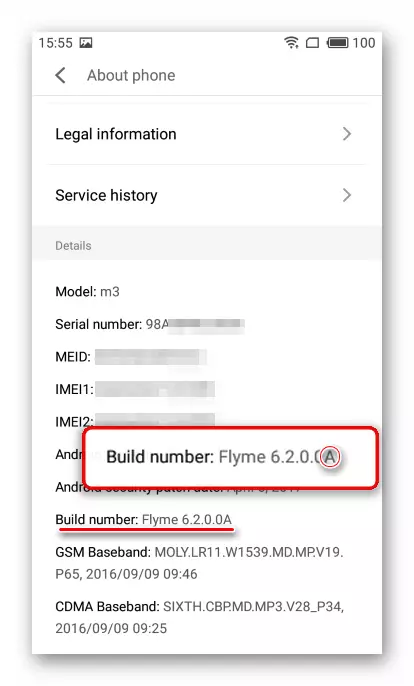
În smartphone-urile modelului Mini M3 M3 M3, sistemul cu indexuri poate fi instalat: "Y" (Yunos - OS OS, este practic utilizat); "A" (universal, pentru piața internațională); "UY", "QY", "My" (soluții specifice "ascuțite" sub operatorii de telefonie mobilă din China).

Probabil știrile triste pentru proprietarii dispozitivului în cauză va fi faptul că firmware-ul oficial "global" (denotă indicele "G") pentru telefonul smartphone nu există, iar tipurile de shell Android de mai sus nu sunt inițial echipate cu traducere de interfață în limba rusă. În plus, în cele mai potrivite pentru instalarea în modelul sistemelor oficiale de la Meizu cu indicele "A", nu există servicii Google și sunt pline de module chinezești, absolut inutil și inutil pentru utilizatorii din țara noastră.
Cu alte cuvinte, pentru a asigura respectarea maximă a părții programatice MASSE M3 a nevoilor M3 Mini ale utilizatorului din regiunea limbii ruse, firmware-ul oficial va trebui să modifice. Puteți, de asemenea, să recurgeți la instalarea de soluții informale deja pregătite pentru dispozitivul cu utilizatorilor cu entuziaști și stabiliți în rețeaua globală.

Cum se actualizează software-ul sistemului în m3 Mini prin diferite metode este descris mai jos în articol, dar inițial ar trebui să fie instalat pe smartphone-ul oficial Flymeos 6.3.0.2a. - Ultimul la momentul creării acestui material este versiunea sistemului pentru aparatul în cauză. Este pe ansamblul specificat de Fiblamos care a funcționat dispozitivul utilizat pentru experimentele descrise mai jos. Legătura cu încărcarea ambalajului cu ansamblul specificat pentru instalare poate fi găsită în descrierea "Metoda 1" a firmware-ului modelului de mai jos în articol.
Drivere și moduri de funcționare
În general, (când partea software-ului smartphone funcționează în mod normal) Când reinstalați sistemul de pe modelul în considerare, conjugarea cu computerul va fi necesară numai pentru a copia pachetele de pe dispozitiv în memoria dispozitivului. Dar într-o situație în care dispozitivul nu este încărcat în Android, necesită restabilirea software-ului de sistem etc. Fără un PC cu drivere specializate instalate nu pot face.Privile urilor de utilizator Super.
Drepturile rutiale activate pe MEIZU M3 Mini pot avea nevoie de proprietarul său pentru a rezolva masa diferitelor sarcini, printre care rusificarea sistemului oficial, creând copii de rezervă ale informațiilor înainte de a reinstala Flymeos, precum și instalarea Android în unele moduri. Pentru a obține privilegii pe modelul în cauză, puteți merge în două moduri.

- Metodă oficială. Creatorii Flemos oferă utilizatorilor plicurilor posibilitatea de a obține legea rădăcinilor fără a recurge la utilizarea fondurilor de la dezvoltatori de terți.
- Autorizează în contul Meizu. "Setări" ("Personal" ("Personal") - "Contul Meizu" ("Meizu Cont").
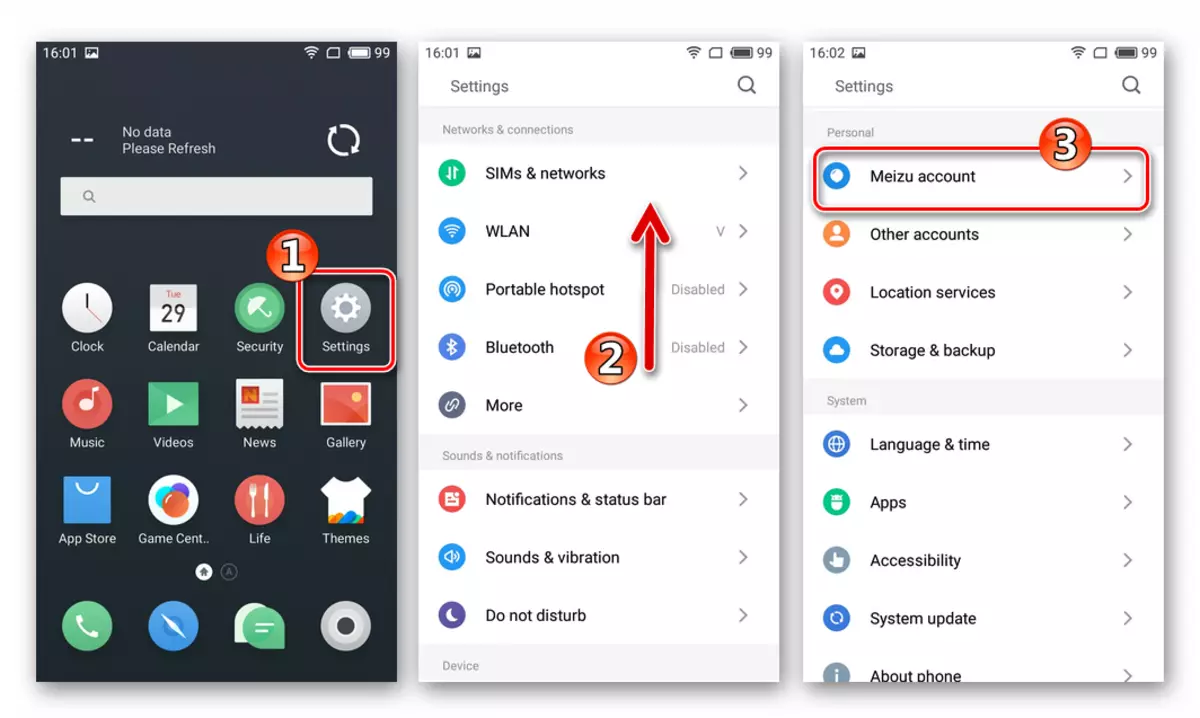
Apoi, conectarea la intrare și parola și dacă nu există niciun cont, atunci check-in și apoi conectați-vă la cont.
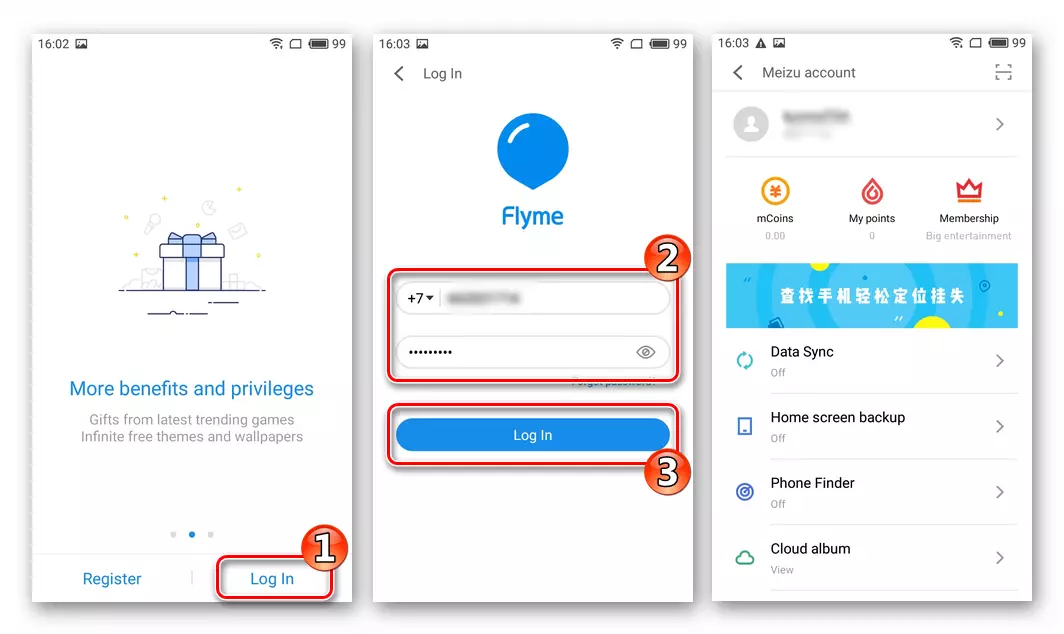
Informații de backup.
Înainte de a interfera cu sistemul de sistem pe orice aparat Android, pur și simplu trebuie să creați o copie de rezervă a dispozitivului de informații în orice metodă preferată.

Firmware
După prepararea dispozitivului și a computerului, puteți trece la alegerea metodei de instalare a sistemului de operare. După ce a preferat una sau altă metodă de manipulare, ar trebui să fie ghidat în primul rând în starea piesei M3 Mini și apoi rezultatul dorit, adică tipul / versiunea sistemului, care va opera dispozitivul în viitor.

Metoda 1: Recuperare
Instrucțiunile oferite mai jos sunt de fapt ghidul oficial de instalare Flymeos pentru dispozitivele Meizu. Metoda se caracterizează prin simplitatea sa și poate fi utilizată pentru a instala orice versiuni ale firmware-ului oficial, precum și o reinstalare completă a ansamblului de sistem, pe care dispozitivul îl desfășoară în prezent. Dacă mini-ul M3 este încărcat în Android, nu este necesar să efectuați un computer pentru a efectua manipulări, cu excepția copierii unui pachet cu sistemul în memoria internă a telefonului smartphone.
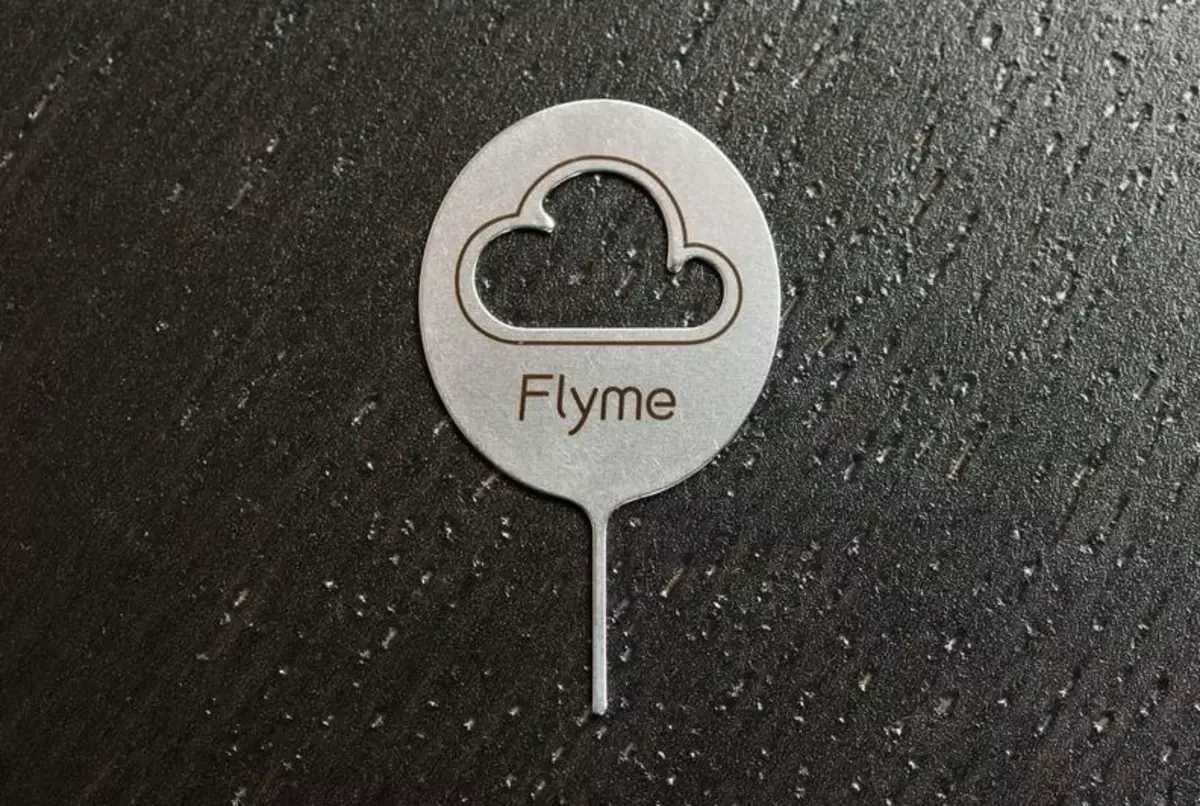
Ca exemplu și recomandări persistente pentru utilizatorii care efectuează manipularea cu M3 Mini pentru prima dată, independența de la ansamblul Android instalat, instalați oficialul Flyme 6.3.0.2a. . Pachetul cu această versiune a OS poate fi descărcat prin referință:
Descărcați oficial Flymeos 6.3.0.2a firmware pentru Meizu M3 Mini

- Descărcați fișierul ZIP cu firmware-ul și fără redenumire (numele trebuie să fie "update.zip"), îl punem în rădăcina unității interne a dispozitivului. Dacă Flymeos nu este încărcat, mergeți la următorul pas fără a copia pachetul.
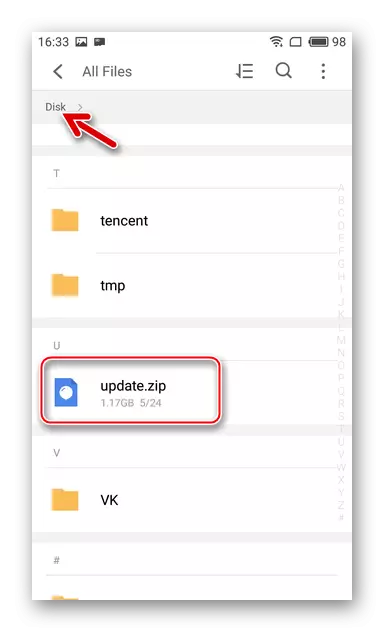
- Încărcați complet bateria smartphone-ului, opriți-o și mergeți la mediul de recuperare.
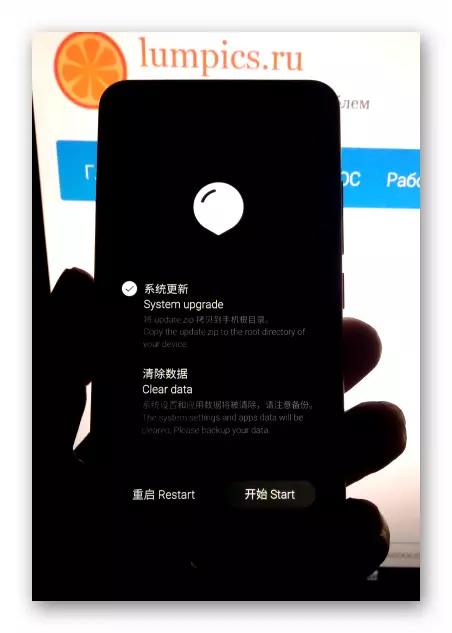
Dacă firmware-ul nu a fost plasat în memoria dispozitivului mai devreme, îl conectăm la PC și copiați pachetul "Update.ZIP" la unitatea de recuperare, care a determinat în Windows ca urmare a împerecherii dispozitivului cu o recuperare și computer lansată.
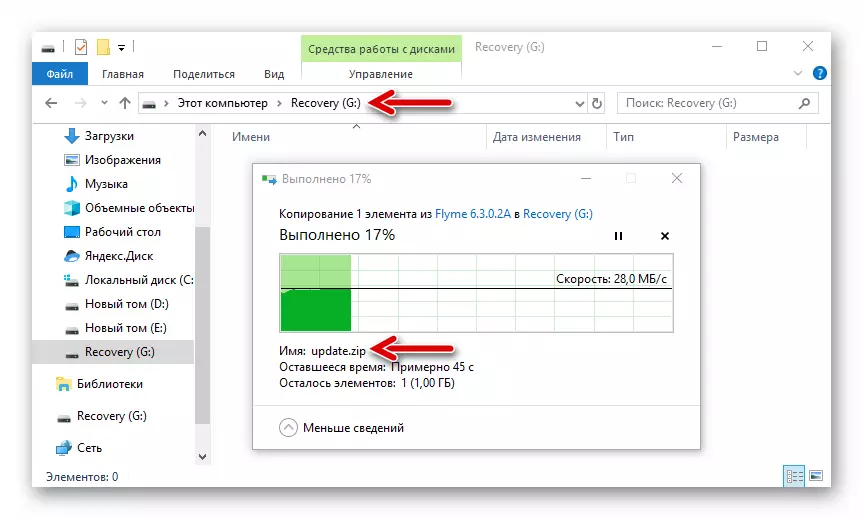
- Instalați caseta de selectare Clear Clear Date pentru a curăța memoria dispozitivului în timpul procesului de instalare al sistemului. Puteți sări peste acest pas numai atunci când actualizarea este complet actualizată și fără eșecuri ale funcționării Flymeos, dar și în acest caz, procedura este recomandată pentru utilizare.

- Pentru a iniția începutul procesului de rescriere a regiunilor de sistem de memorie M3 Mini, apăsați "Start". Mai multe manipulări sunt efectuate automat, nu este necesară nicio acțiune. Observăm completarea indicatorului de execuție a procedurii.
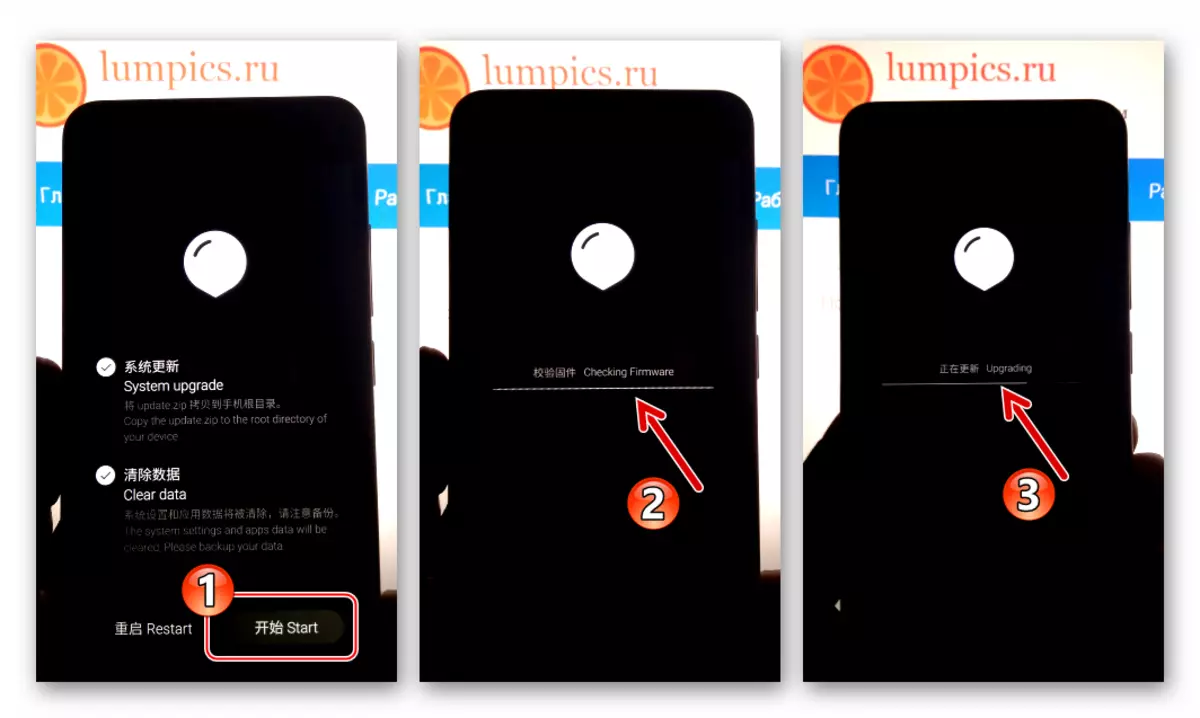
- După finalizarea instalării lui Flymeos Meizu M3 Mini, va reporni automat, va optimiza aplicațiile și va începe la sistemul instalat - demonstrează ecranul ecranului inițial de configurare a carcasei.

- Instalați setările Android,
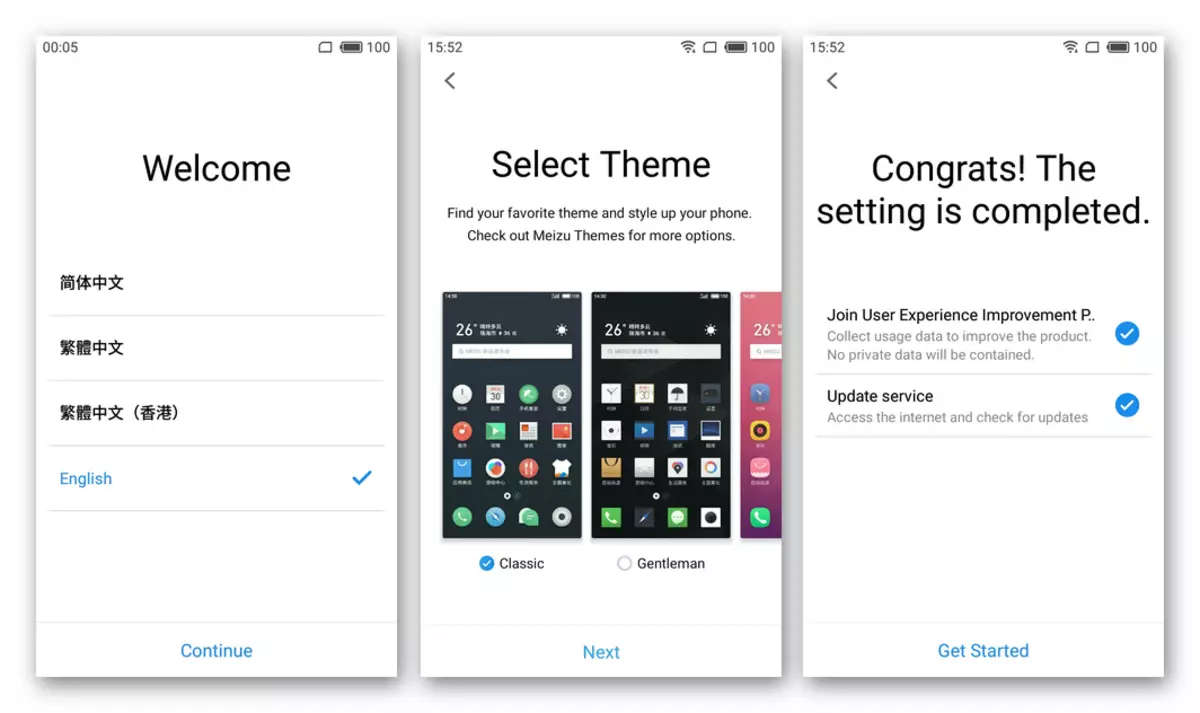
După aceasta, telefonul este considerat pregătit pentru funcționare.
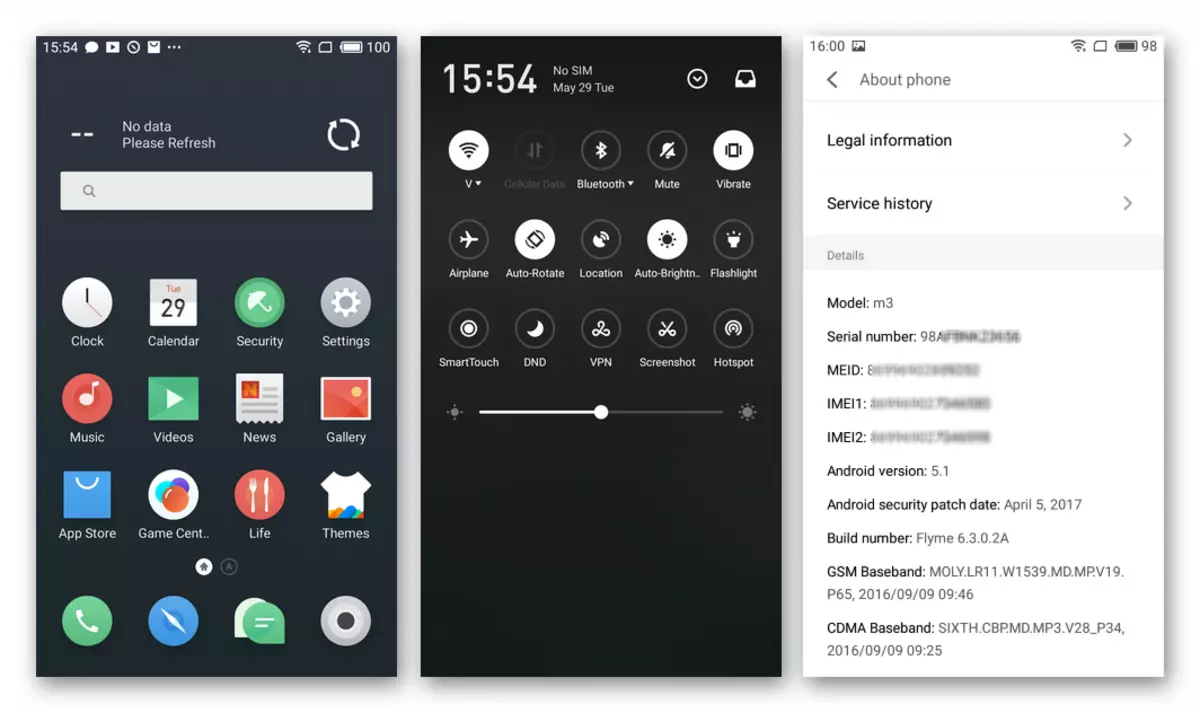
Instalarea serviciilor Google.
După cum sa menționat mai sus, în ansamblurile oficiale Flymeos nu există servicii și aplicații Google. Pentru a corecta situația și a obține caracteristici familiare, de exemplu, jucați pe piață pe M3 Mini, folosim instrucțiunile din materialul disponibil pe următorul link:
Citește mai mult: Cum se instalează serviciile Google către MEIZU Smartphone-uri
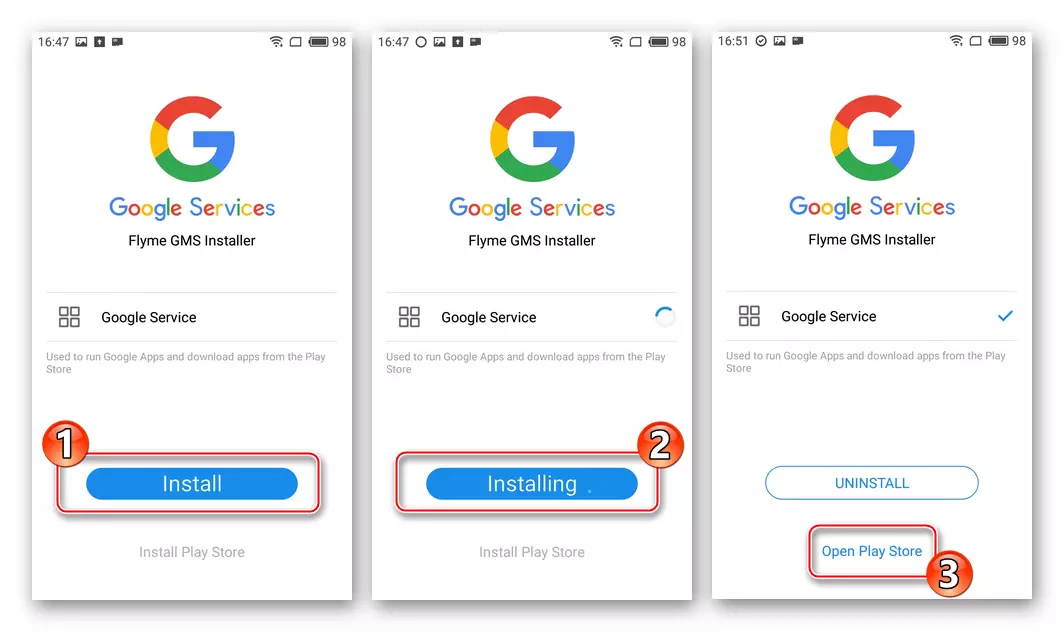
Rusificarea sistemului Oficial.
Desigur, interfața shell-ului de sistem în limba engleză nu este exact ceea ce face ca funcționarea smartphone-ului cât mai confortabilă pentru utilizatorul vorbitor de limbă rusă. Cei care nu intenționează să treacă la firmware-ul modificat pot rectifica situația în două moduri.
Pentru munca efectivă a "traducătorilor de interfață" de mai jos, sunt necesare drepturi de rădăcini!
- Android Application MoreLocale 2 oferă cea mai simplă oportunitate de a adăuga limba rusă la flymos. Traducerea completă a sistemului de operare al Dieselului 2 nu oferă, dar elementele interfeței majorității aplicațiilor vor fi în limba rusă.
- Instalați programul de pe piața Google Play.
Descarcă MoreLocale 2 pentru Russificarea Flymeos 6 Meizu M3 M3 M3 Smartphone de la Google Play Piata
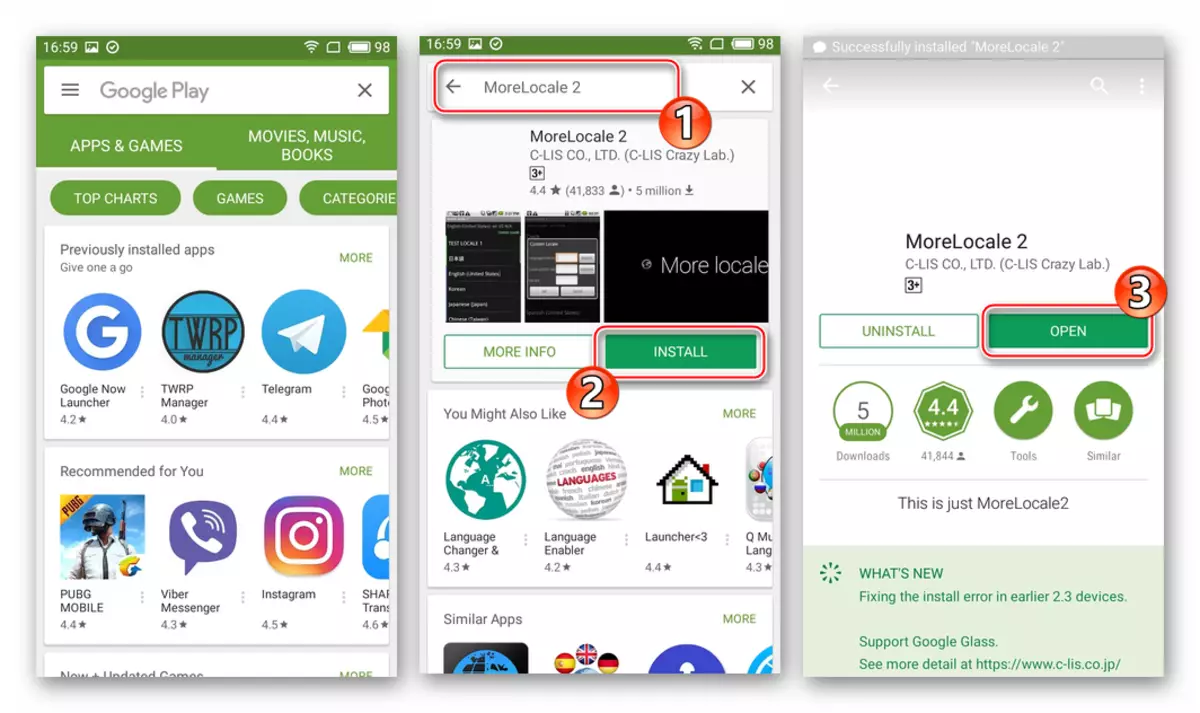
- Deschideți MoreLocale 2, Folosind lista localizărilor disponibile pe ecranul DOWN, găsim elementul "Rusă" și o alegeți. Oferim aplicării privilegiilor de rădăcini.
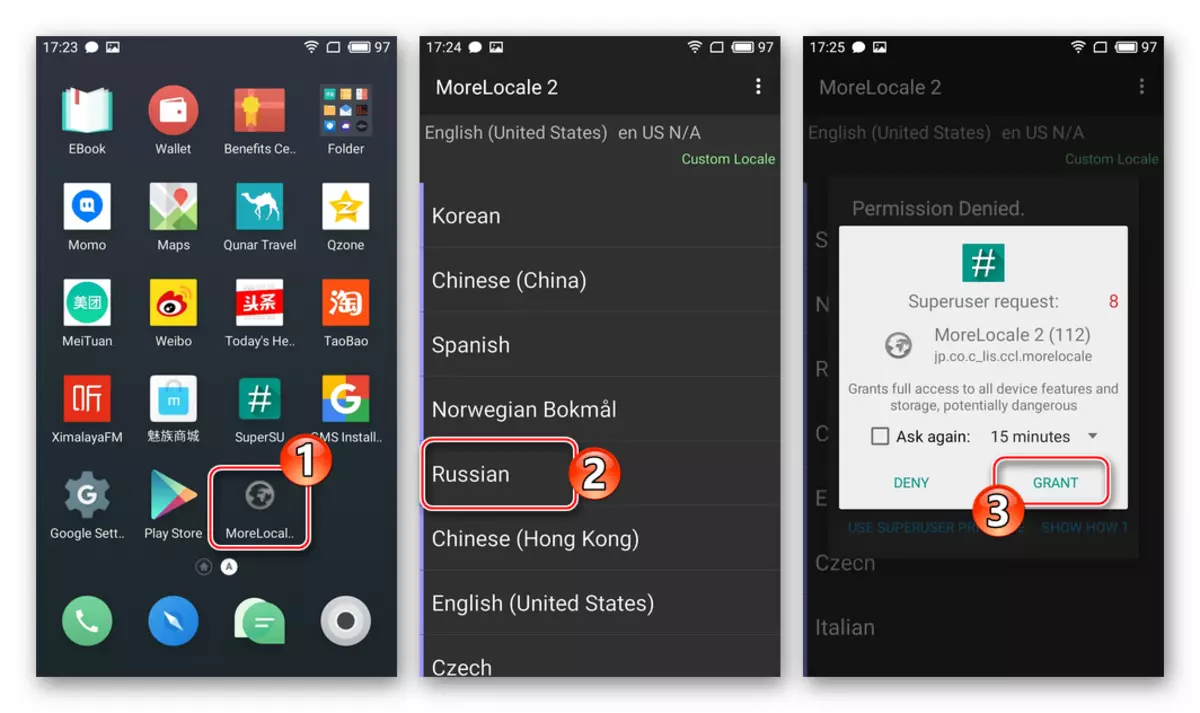
- Închidem 2 și menționăm traducerea parțială a elementelor de interfață de OS în limba rusă. După utilizare, aplicația poate fi eliminată, elementele traduse vor rămâne ca atare. De asemenea, este necesar să se considere că, dacă resetați setările dispozitivului la fabrică, procedura de adăugare a limbii ruse în sistem va trebui repetată.
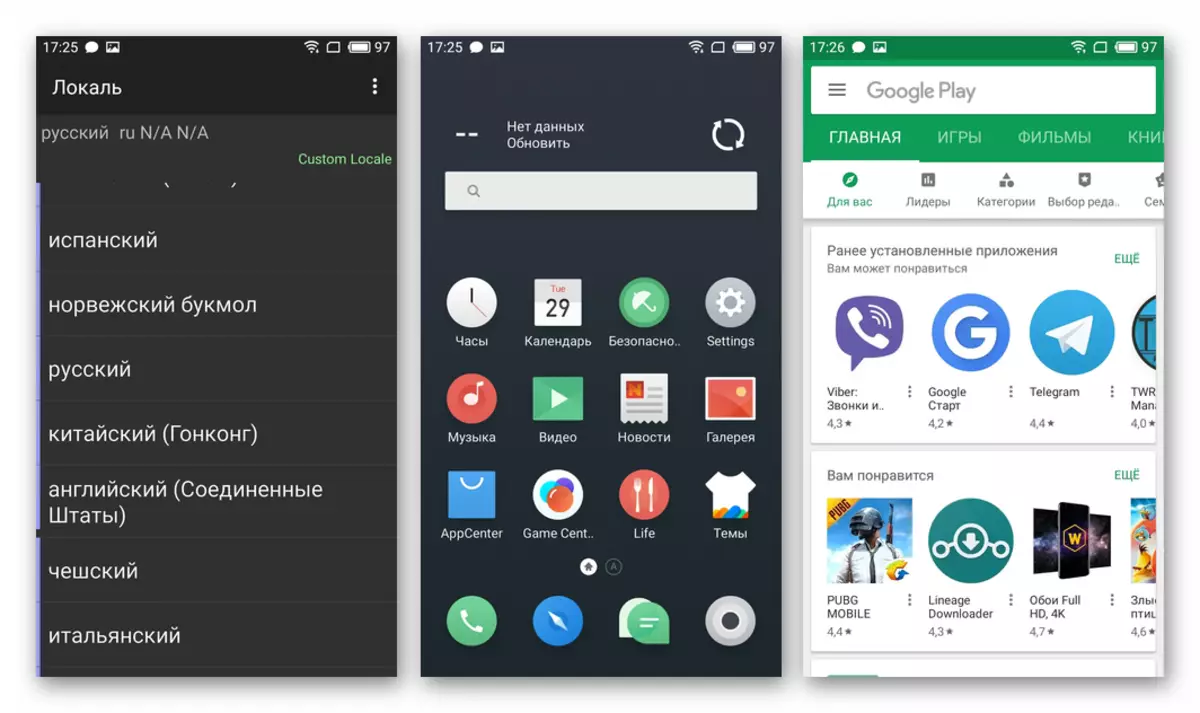
- Instalați programul de pe piața Google Play.
- Posibilitățile mai largi de a transfera Flymeos oficial la Meisse M3 Mini oferă o dezvoltare numită "@flores". Acest produs este recunoscut ca fiind unul dintre cele mai bune rezultate în Rezolvarea sistemului pe Meizu și este distribuit gratuit pe forumuri de profil. Descărcați programul APK-File, testat pe un model MH care funcționează Flyme 6.3.0.2a. , Puteți să vă conectați:
Descărcați Florus pentru a traduce Firmware Flyme 6 Meizu M3 Mini Smartphone în limba rusă
- Încărcarea "Florus-8.4-FlyMe6.apk" și plasați fișierul în memoria internă a dispozitivului.
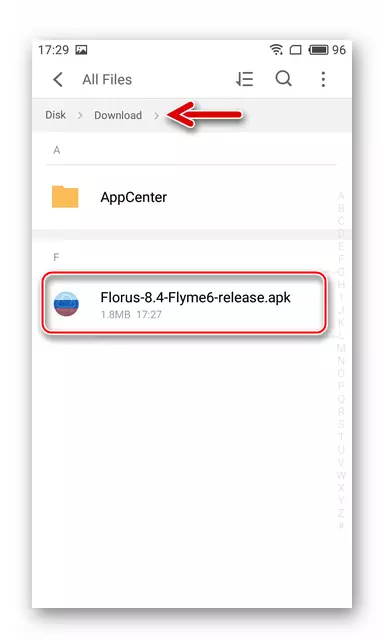
- Instalați mijloacele. Pentru aceasta, deschideți aplicația "Fișiere" și găsiți pachetul de mai sus în memoria dispozitivului.
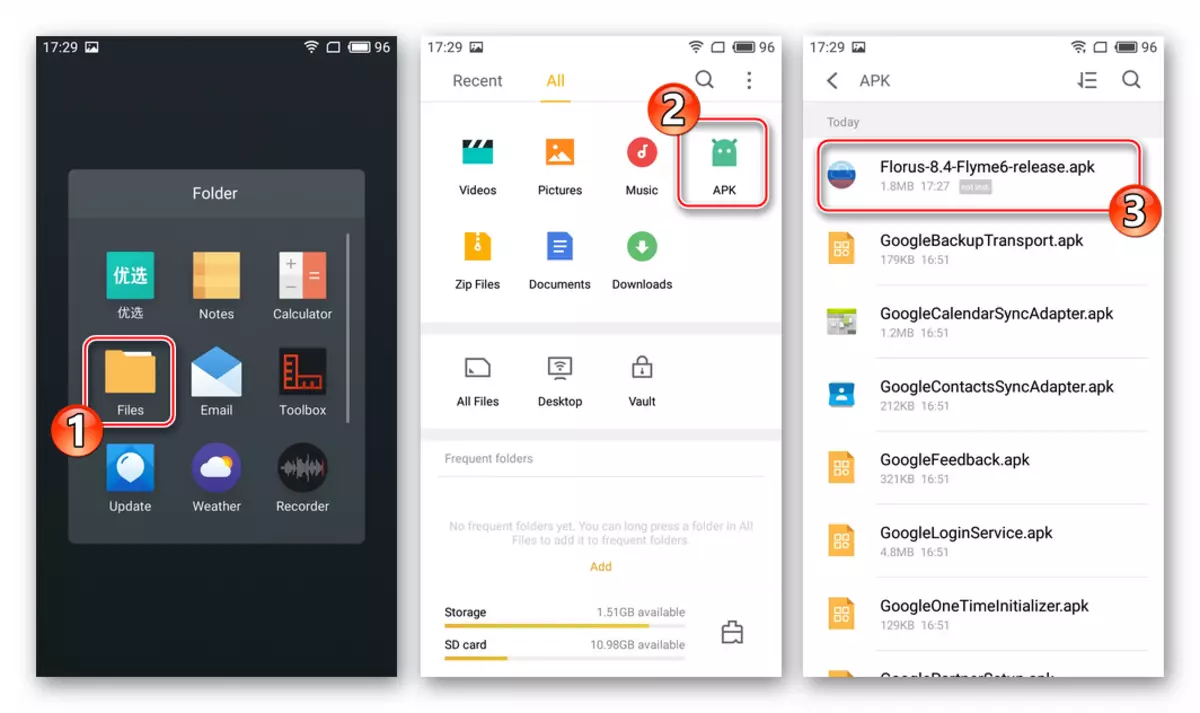
După Tapp din fișier, se va solicita o solicitare pentru a debloca capabilitățile instalării aplicației - faceți clic pe "Deblocare". Următorul pas face clic pe butonul "Continuați".
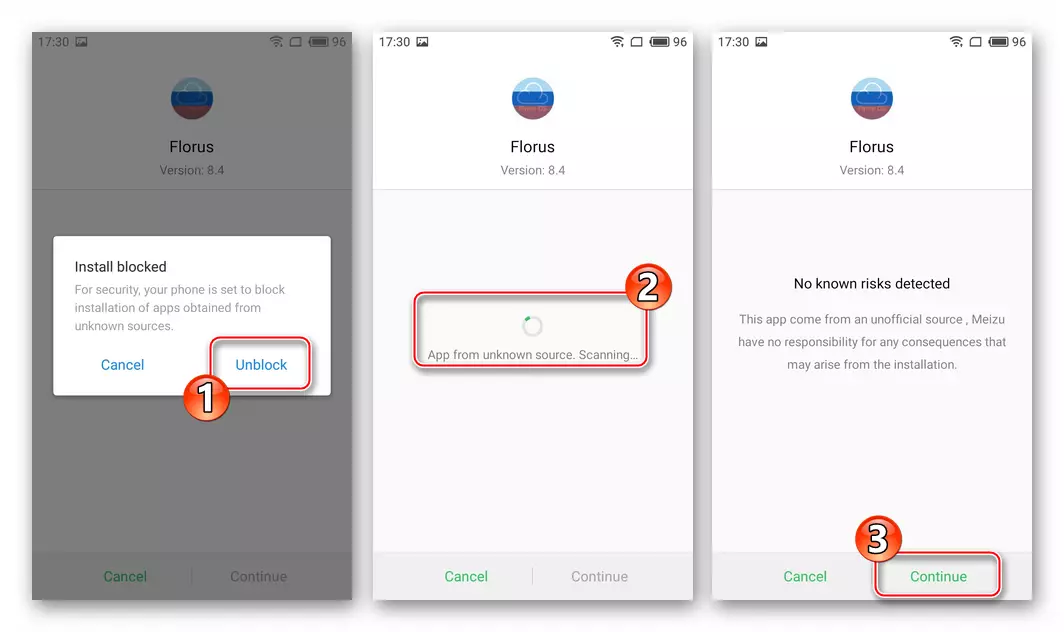
Următorul va urma o altă solicitare de sistem. TADA "Instalați" și așteptați să finalizați instalarea mijloacelor. La sfârșitul instalatorului, faceți clic pe "DONE".
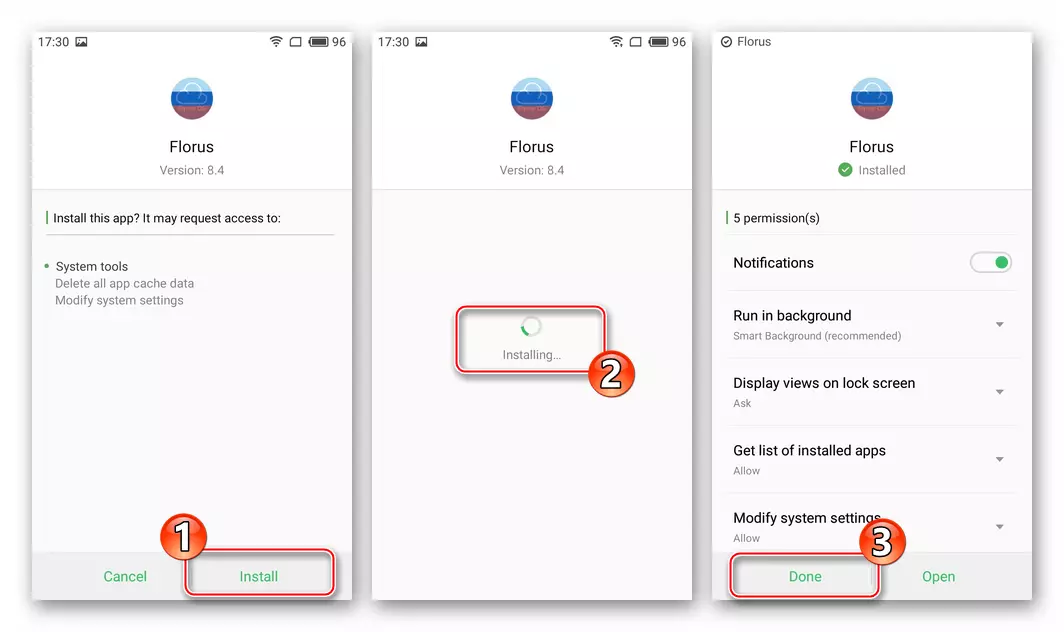
- Deschiderea unui florus instalat. TabAY "Instalați localizarea rusă" și furnizați un instrument de privilegii superuser.
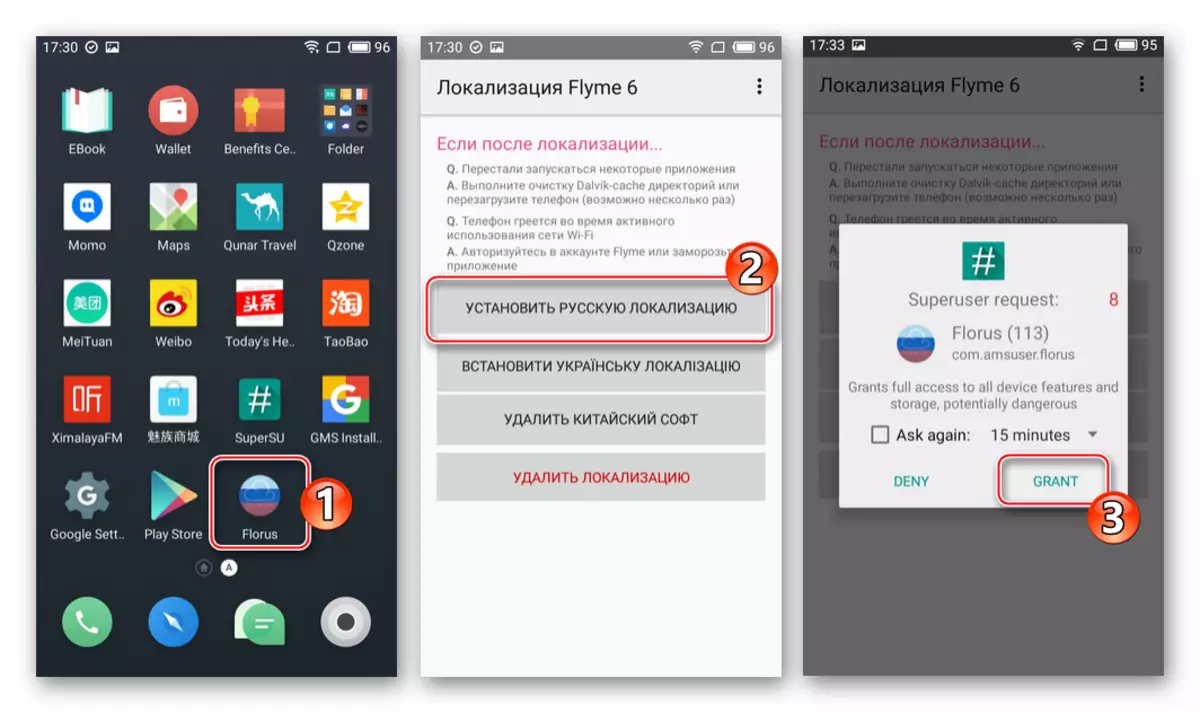
Așteptare pentru finalizarea procesului de rusificare - afișează cerințele de repornire a telefonului, sub care trebuie să atingeți "Da".
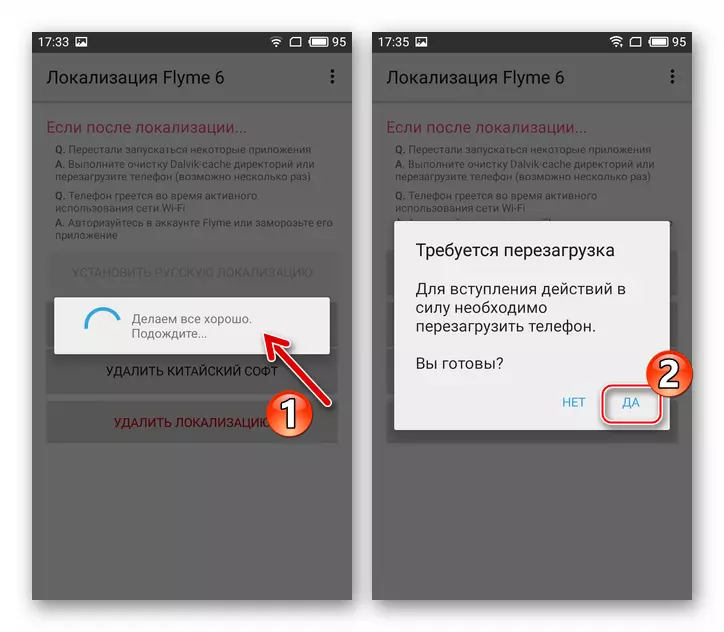
- După ce dispozitivul repornește, puteți afișa aproape o traducere completă a interfeței flymos
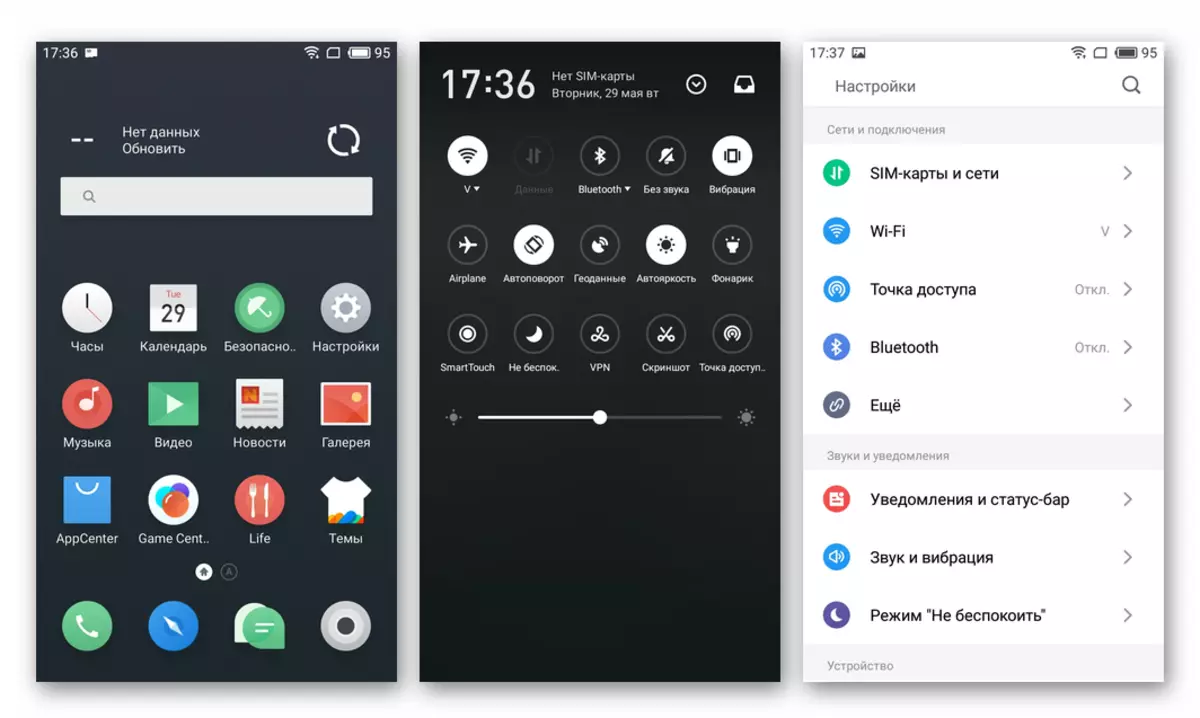
și aplicații instalate în limba rusă.
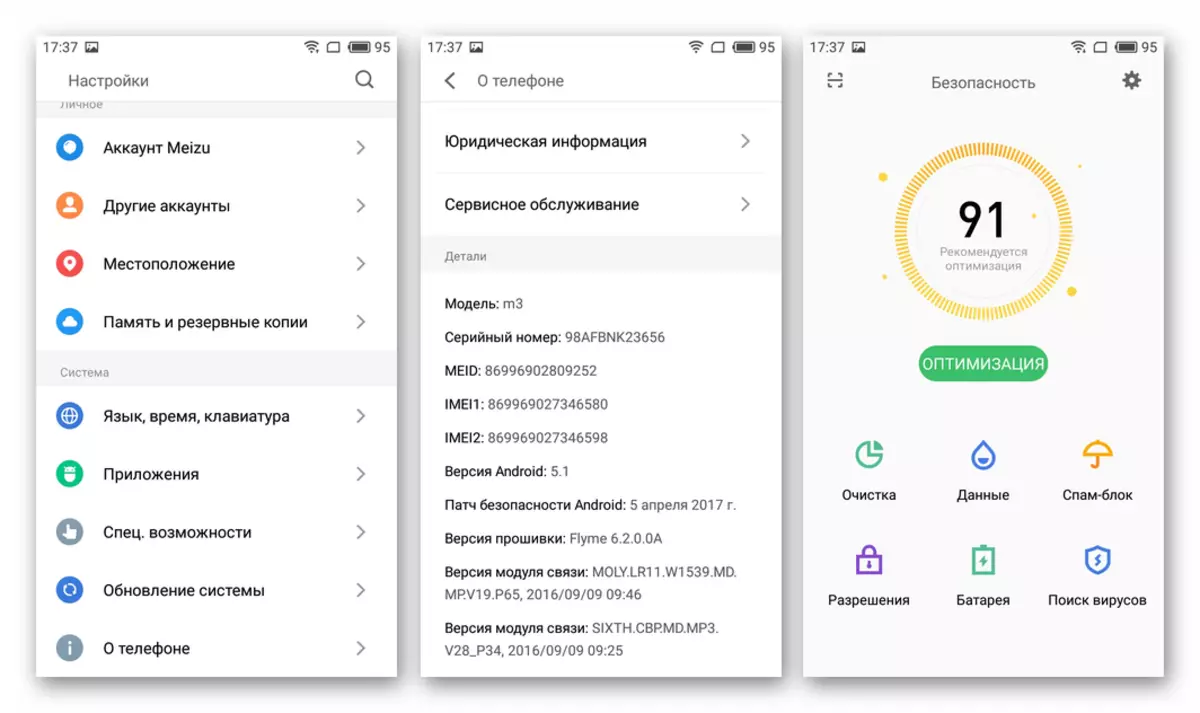
- În plus. Dacă doriți, folosind un flusur, puteți elimina software-ul inutil chinezesc, în abundență prezentă în firmware-ul oficial. Pentru a face acest lucru, faceți clic pe instrumentele principale ale butonului corespunzător, apoi așteptați un pic până când sistemul este curățat.
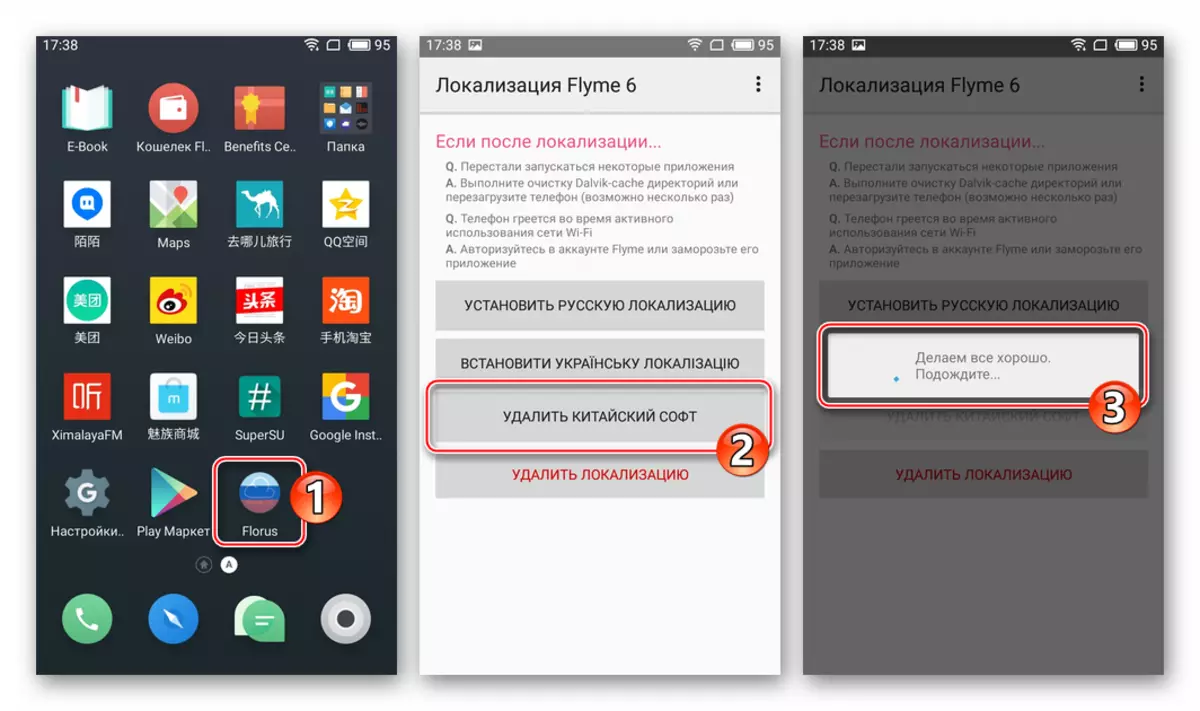
După repornire, aproape toate aplicațiile inutile vor dispărea de la telefon.
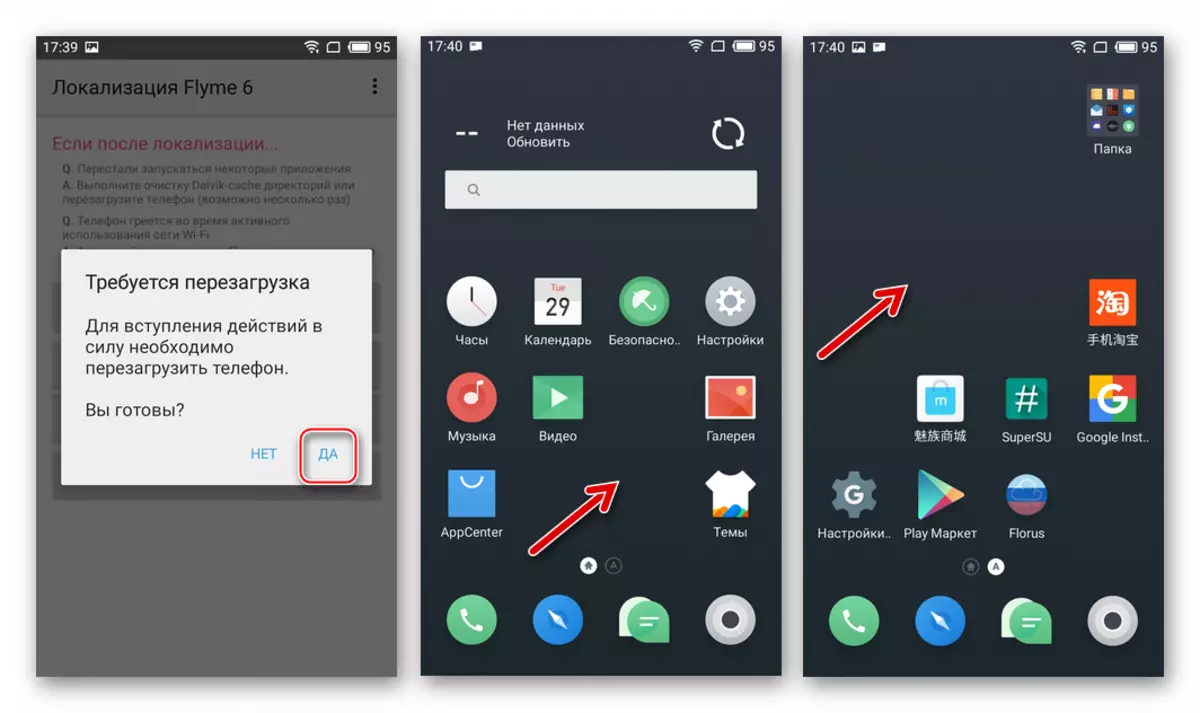
- Încărcarea "Florus-8.4-FlyMe6.apk" și plasați fișierul în memoria internă a dispozitivului.
Metoda 2: ADB
Dispozitivul tocmai a devenit proprietarul MEIZU M3 Mini în mână, dispozitivul poate fi instalat pe care a fost instalat sistemul de operare, care a fost anterior modificări diferite. De exemplu, nu există cazuri atunci când vânzătorii cu Aliexpress au frecat în mod aleatoriu sau în mod deliberat secțiunea "Recovery", ceea ce face imposibilă pornirea mediului de recuperare și / sau modulele software șterse pentru actualizarea sistemului de operare etc.

Într-o astfel de situație, este necesar să se returneze mediul de recuperare la dispozitiv, care să utilizeze în continuare metoda descrisă mai sus de instalare Android. Puteți bloca recuperarea prin trimiterea echipei la telefon prin Android Debug Bridge (ADB). Este demn de remarcat faptul că, în plus față de comenzile "de recuperare" ale adb, vă permite să suprascrieți alte secțiuni ale memoriei dispozitivului, adică să clipească Meizu M3 Mini este de fapt complet, dar mai rațional va instala în continuare mediul de recuperare și Mai multe manipulări cu software-ul sistemic sunt deja prin el.
Pentru a efectua recapirirea partițiilor de memorie utilizând comenzi ADB, drepturile de rădăcină trebuie să fie obținute pe mașină, iar Supersu este instalat!
Următorul link este disponibil în arhiva de descărcare care conține tot ce aveți nevoie pentru a executa instrucțiuni suplimentare: setul minim de fișiere ADB și Fastboot pentru a lucra cu dispozitivele Android; Img imagine "recuperare" de la firmware 6.3.0.2A..
Descărcați imaginea mediului de recuperare și a mijloacelor de instalare a recuperării în smartphone-ul Meizu M3 Mini
- Despachetați arhiva obținută prin referința de mai sus. Ca rezultat, primim două cataloage: "adb_fastboot" și "m3_recovery". Primul dosar conține un utilitar Adbus Console, - îl copiază la rădăcina discului sistemului (S :).
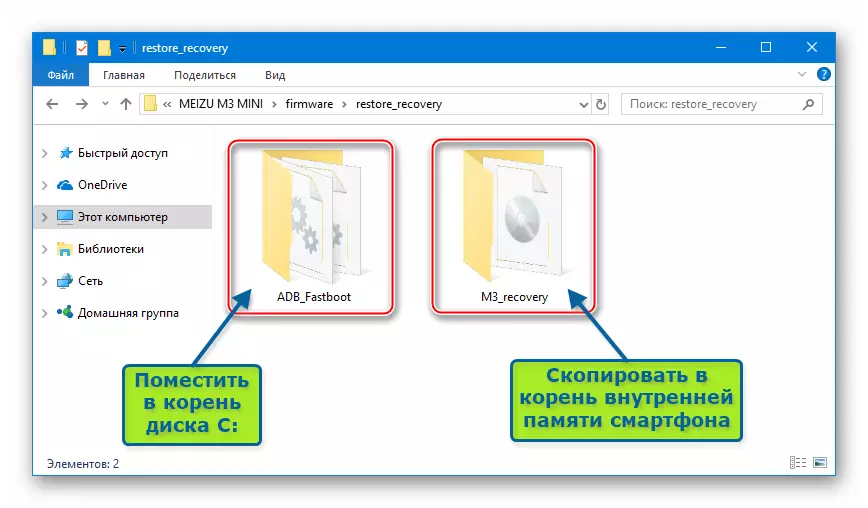
Al doilea director conține o imagine a mediului de recuperare. Dosarul cu un fișier IMG fără redenumire, trebuie să puneți rădăcina memoriei interne a smartphone-ului.
- Rulați linia de comandă Windows.
- Introducem comanda la consola pentru a accesa directorul ADB și faceți clic pe "Enter" de pe tastatură:
CD C: \ adb_fastboot
- Activați-vă pe M3 Mini "Debug pe USB" și conectați smartphone-ul la PC-ul conectorului USB. În consola, scrieți un dispozitiv pentru verificarea vizibilității dispozitivului de către computer:
Dispozitive ADB.
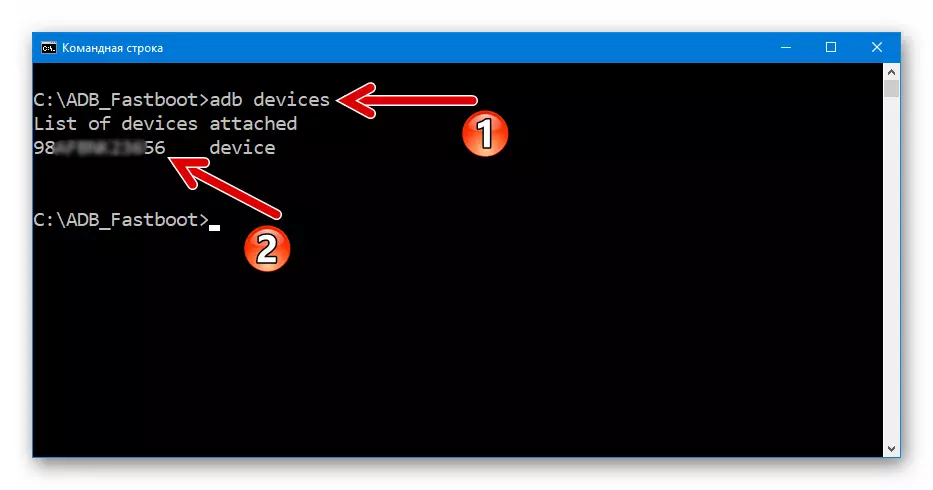
Ca rezultat, linia de comandă trebuie să afișeze numărul de serie al dispozitivului.
- Apoi, la rândul său, trimiteți următoarea sintaxă la telefon. După introducerea fiecărei instrucțiuni, faceți clic pe "Enter" de pe tastatură:
- Adb shell.
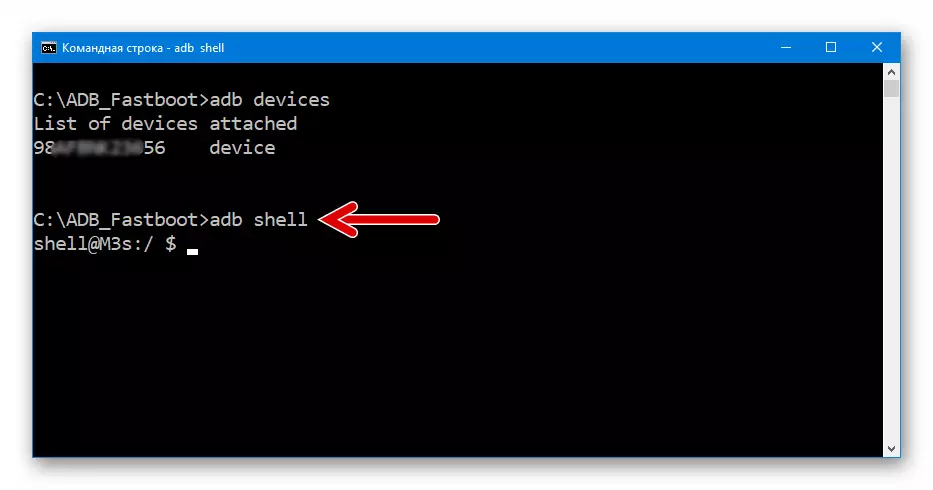
- Su.
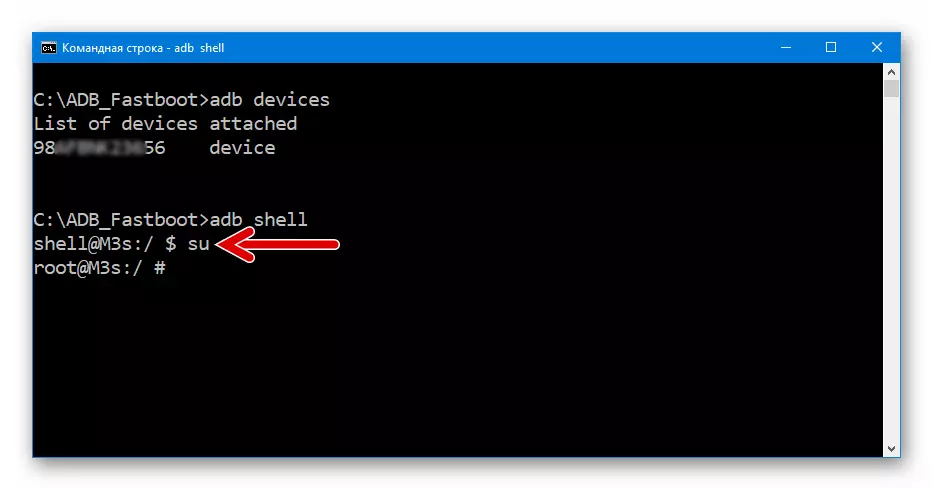
Ca urmare a executării comenzii de pe ecranul smartphone-ului, va fi solicitată o cerere pentru furnizarea de acces la root, confirmați-o.
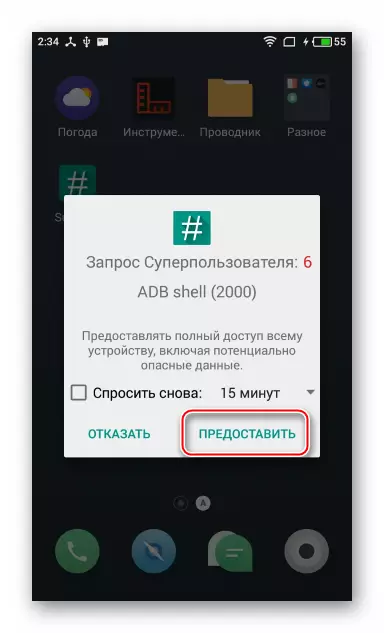
- dd dacă = / sdcard / m3_recovery / recuperare.img de = / dev / bloc / platformă / MTK-MSDC.0 / By-Name / Recuperare BS = 40960
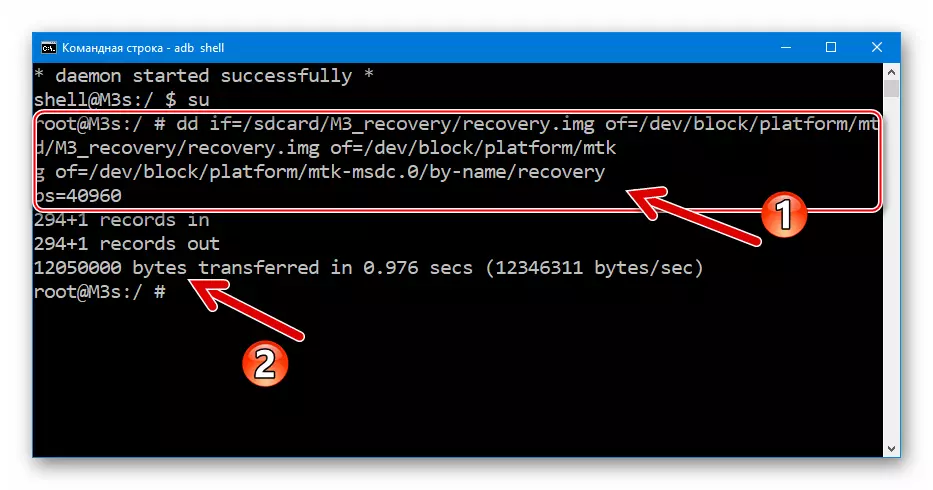
- RM -R / SDCard / M3_Recovery / *
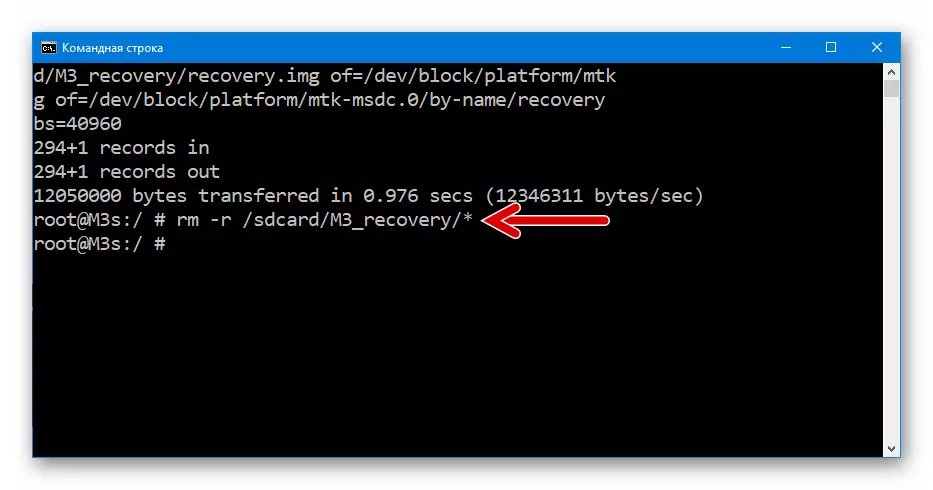
- IEȘIRE
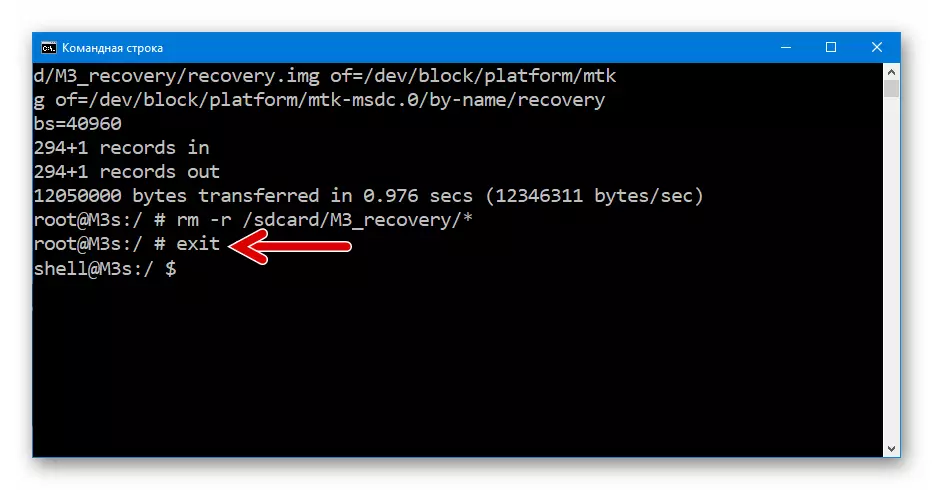
- IEȘIRE
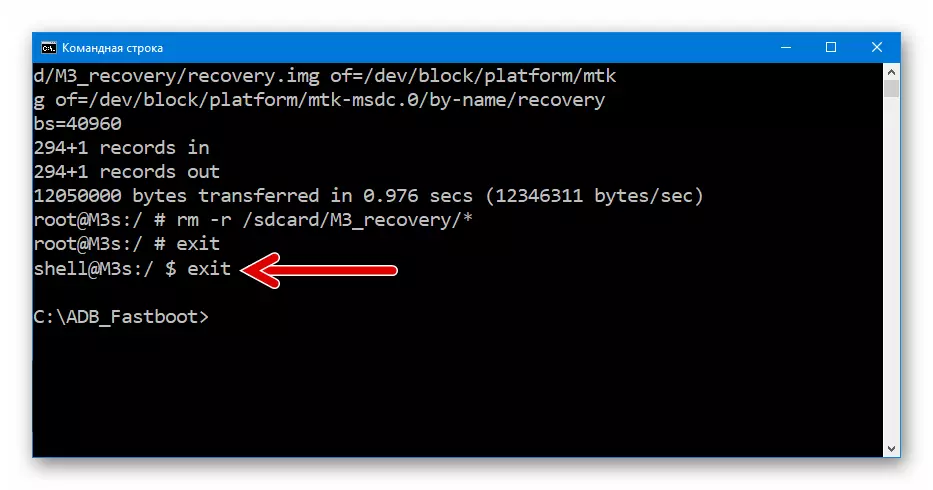
- ADB Reboot Recuperare.
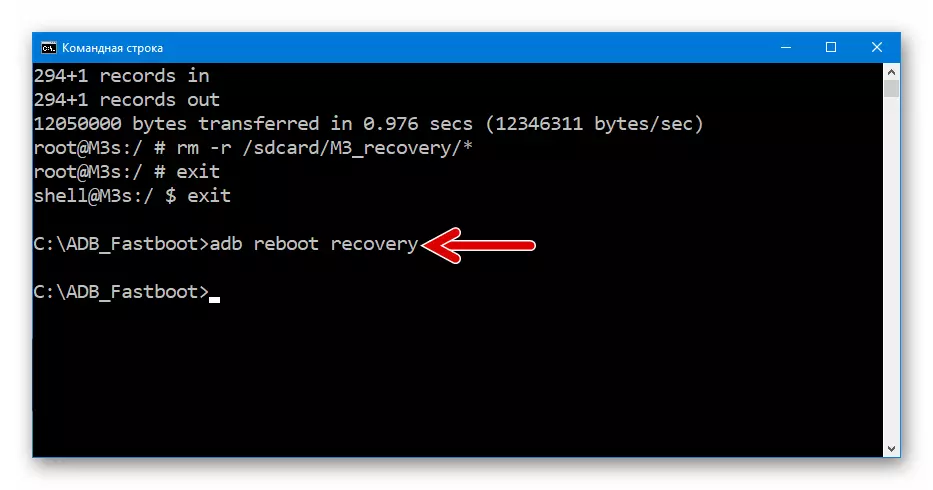
- Adb shell.
- Ca urmare a îndeplinirii pașilor de mai sus, Masse M3 Mini va reporni în recuperarea fabricii, ceea ce face posibilă instalarea Flyme OS "Fashion 1" descrisă mai sus în articol.
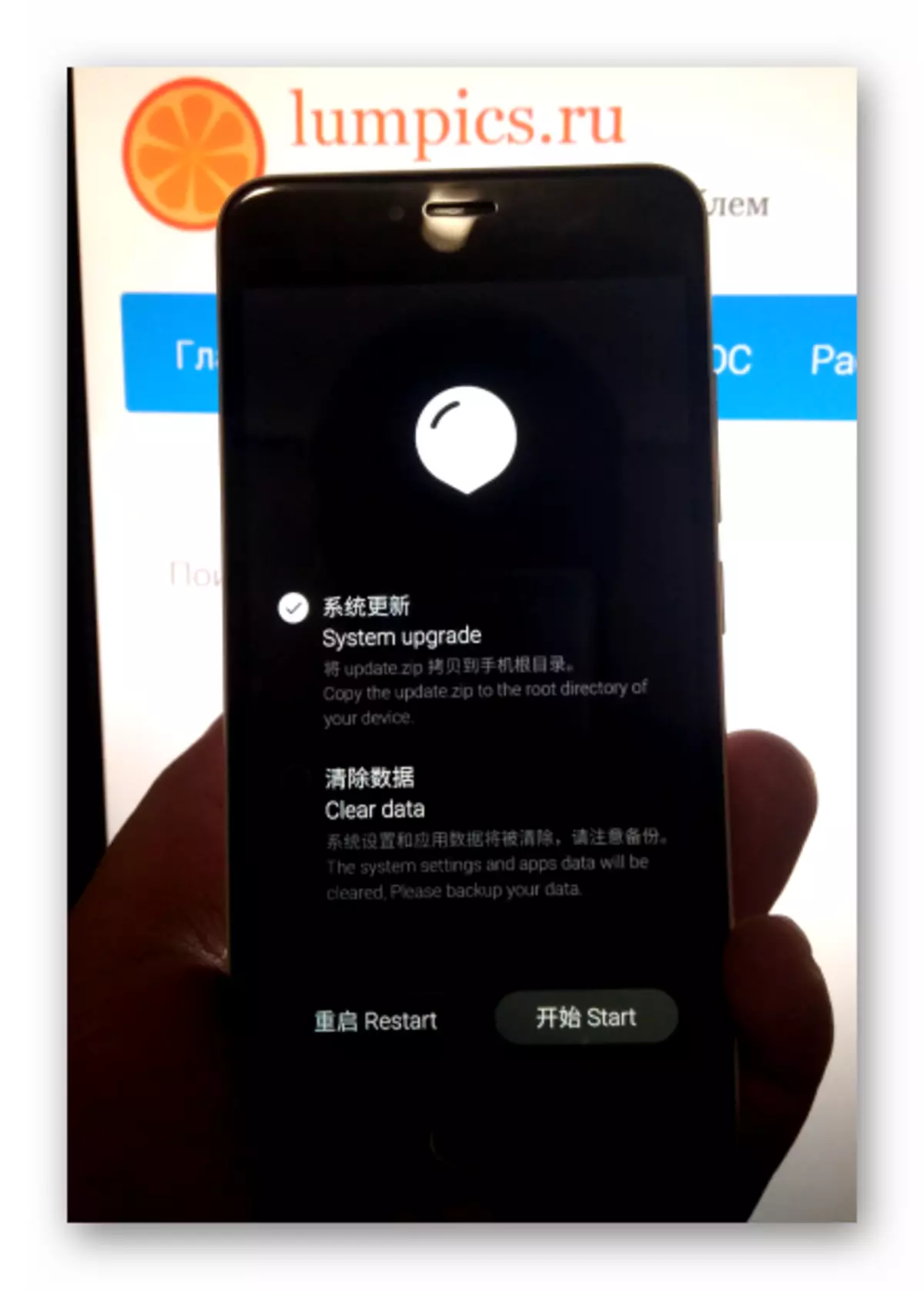
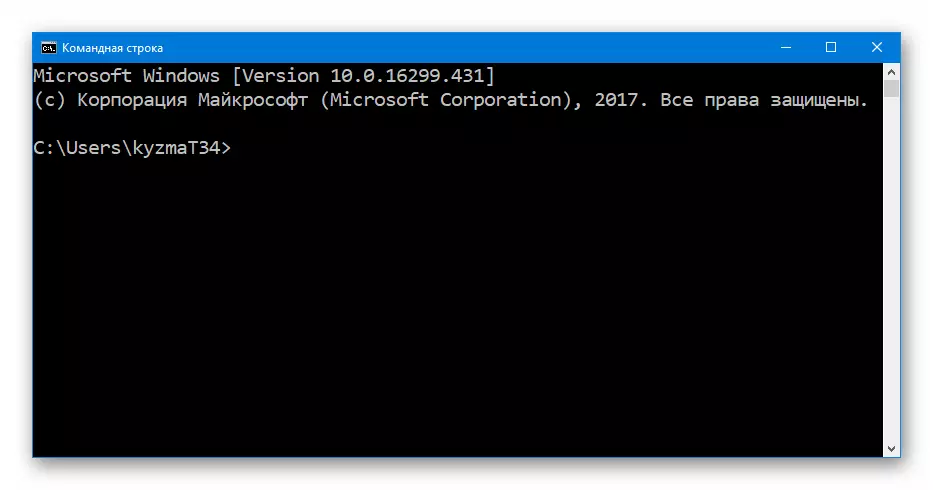
Citeste mai mult:
Deschiderea liniei de comandă în Windows 10
Apelați "linia de comandă" în Windows 7
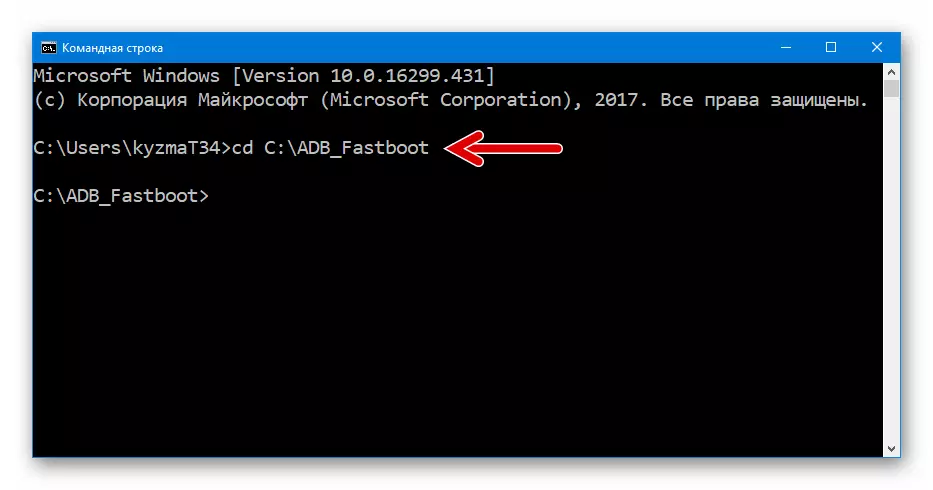
Metoda 3: Instrumentul Flash
Cea mai cardinală și cea mai eficientă metodă de lucru cu regiunile de memorie Meizu M3 Mini este utilizarea funcțiilor instrumentului Flash SP - un firmware universal Android-smartphone construit pe baza procesoarelor Mediatek. Următoarea metodă vă permite să returnați dispozitivul la viață, chiar dacă este imposibil să descărcați în sistemul de operare și lipsa accesului la recuperare.

Algoritmul de acțiuni efectuate prin intermediul stației Flash și vă permite să clipiți modelul în cauză, diferă de procedura standard adecvată pentru restaurarea majorității altor telefoane MTK pe Android. Prin urmare, realizăm cu atenție recomandările!
Ca urmare, punerea în aplicare a următorilor pași va fi suprascrisă patru zone ale memoriei modelului în cauză - "boot", "recuperare", "sistem", "personalizat", care în majoritatea cazurilor permite ca dispozitivul să înceapă dispozitivul Android și funcția în viitor normal. Imaginea sistemului.IMG din exemplul de mai jos conține un ansamblu modificat de flymos 6.3.0.0 cu o interfață de limbă rusă și rafinată din programele chinezești. Este prin intermediul FlashTool că autorul acestei modificări recomandă instalarea soluției sale.
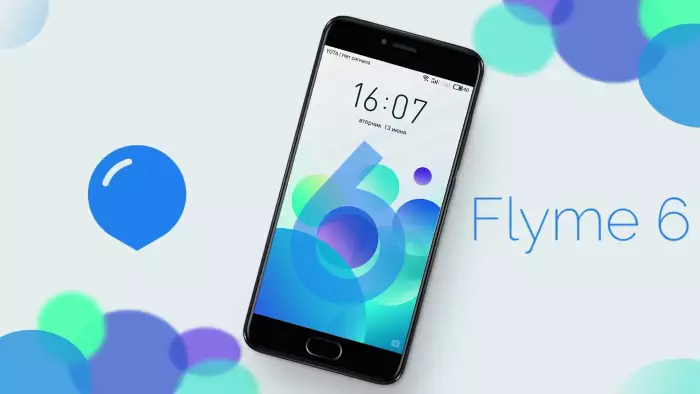
- Încărcați arhiva cu o versiune a versiunii potrivite pentru manipulări cu Mason M3 Mini (Atunci când se utilizează alte versiuni ale aplicației, poate să nu funcționeze următoarea metodă) și să despachetați PC-ul primit într-un dosar separat.
Descărcați SP Flash Tool pentru firmware / Recuperare Meizu M3 Mini
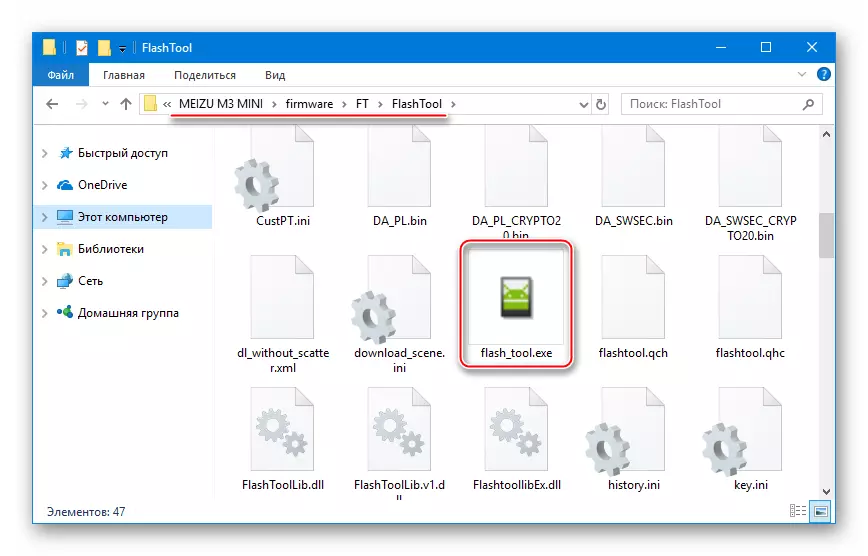
- Descărcați un pachet cu imagini de sistem și fișier Scatter. Scoateți componentele într-un director separat.
Descărcați firmware-ul 6.3.0.0A-RO și File Scatter Meizu M3 M3 Smartphone pentru instalare prin intermediul instrumentului Flash
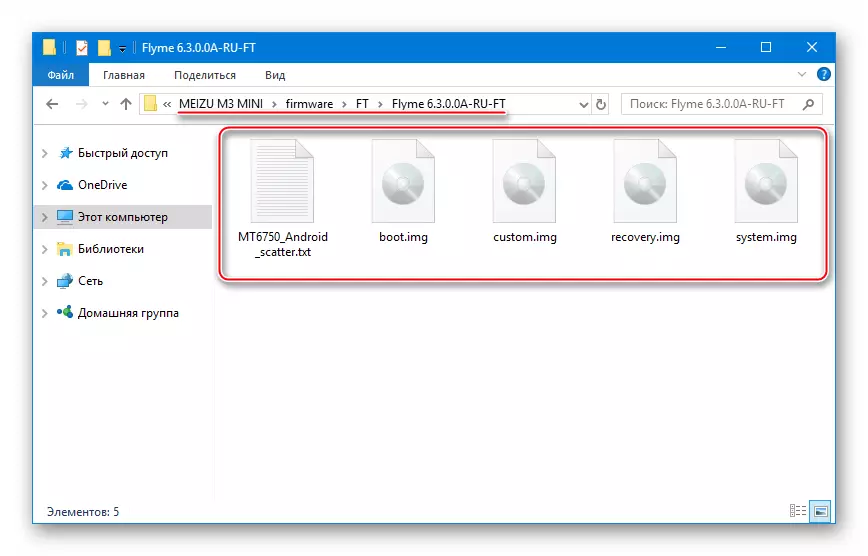
- Rulați FlashTool în numele administratorului.
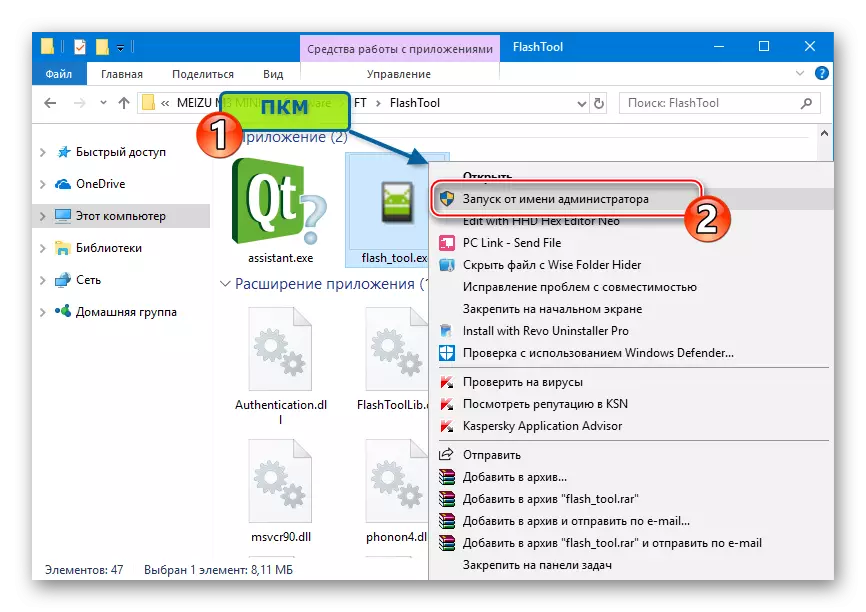
Faceți clic pe "OK" în notificarea care nu apare absența unui fișier scatter.
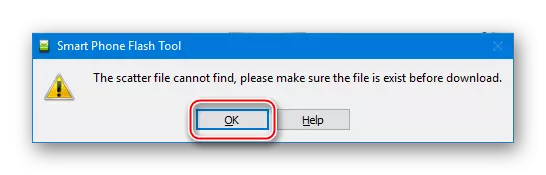
- Faceți clic pe butonul "Download Agent", care va deschide fereastra de selectare a fișierelor în care doriți să specificați modulul "da_pl.bin" și faceți clic pe Deschidere.
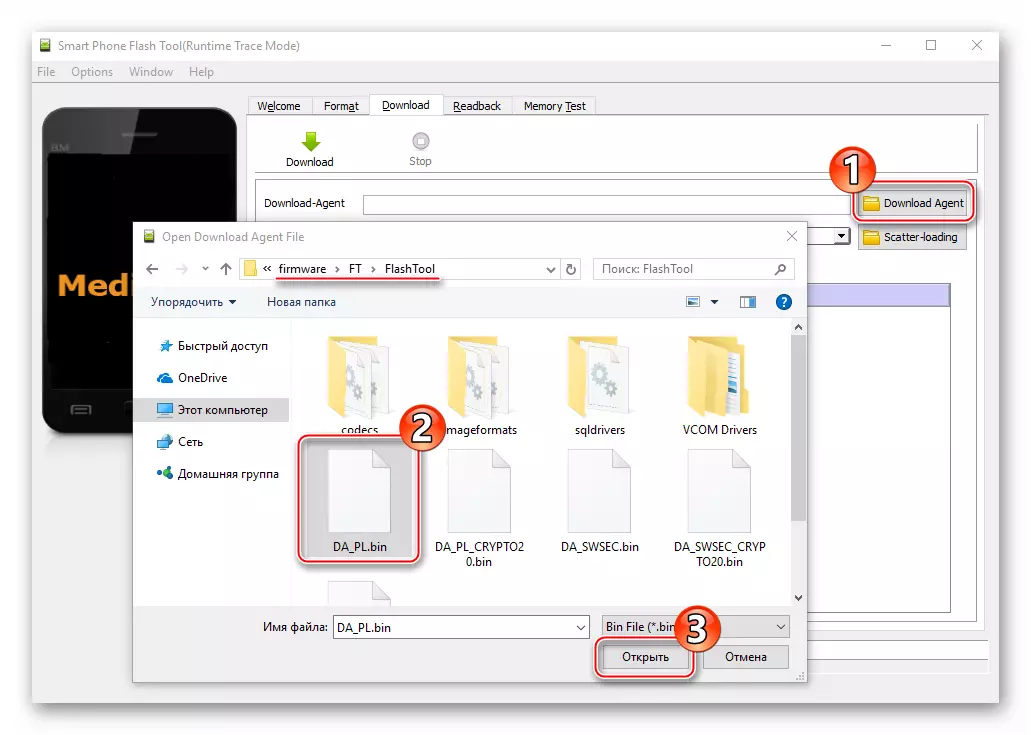
- Faceți clic pe "Scatter-loading", în Explorer Deplasați-vă de-a lungul căii imaginilor firmware-ului, alocați fișierul "MT6750_ANDROID_SCATTER.TXT", faceți clic pe "Deschidere".
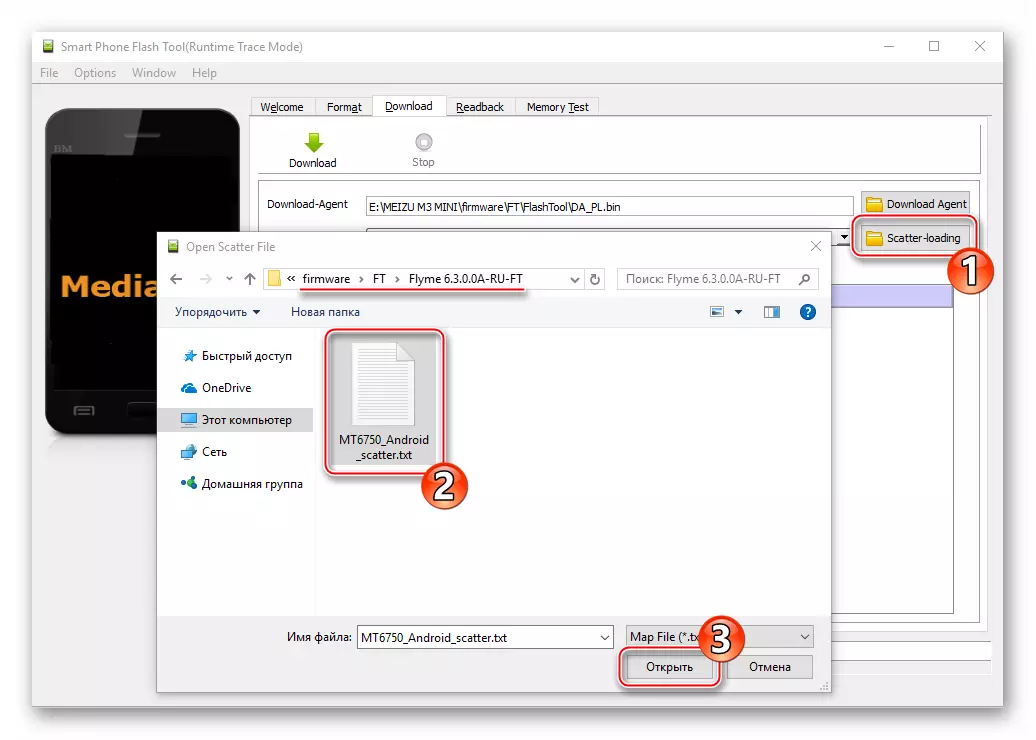
- Suntem convinși că fereastra FlashTool corespunde ecranului de mai jos. Adică, casetele de selectare "boot", "recuperare", "sistem", "personalizat" și nici alții ar trebui să fie instalate în Chekboxes și nici unul, iar căile sunt corecte pentru imaginile IMG pe disc și modul "Download numai" este selectat.
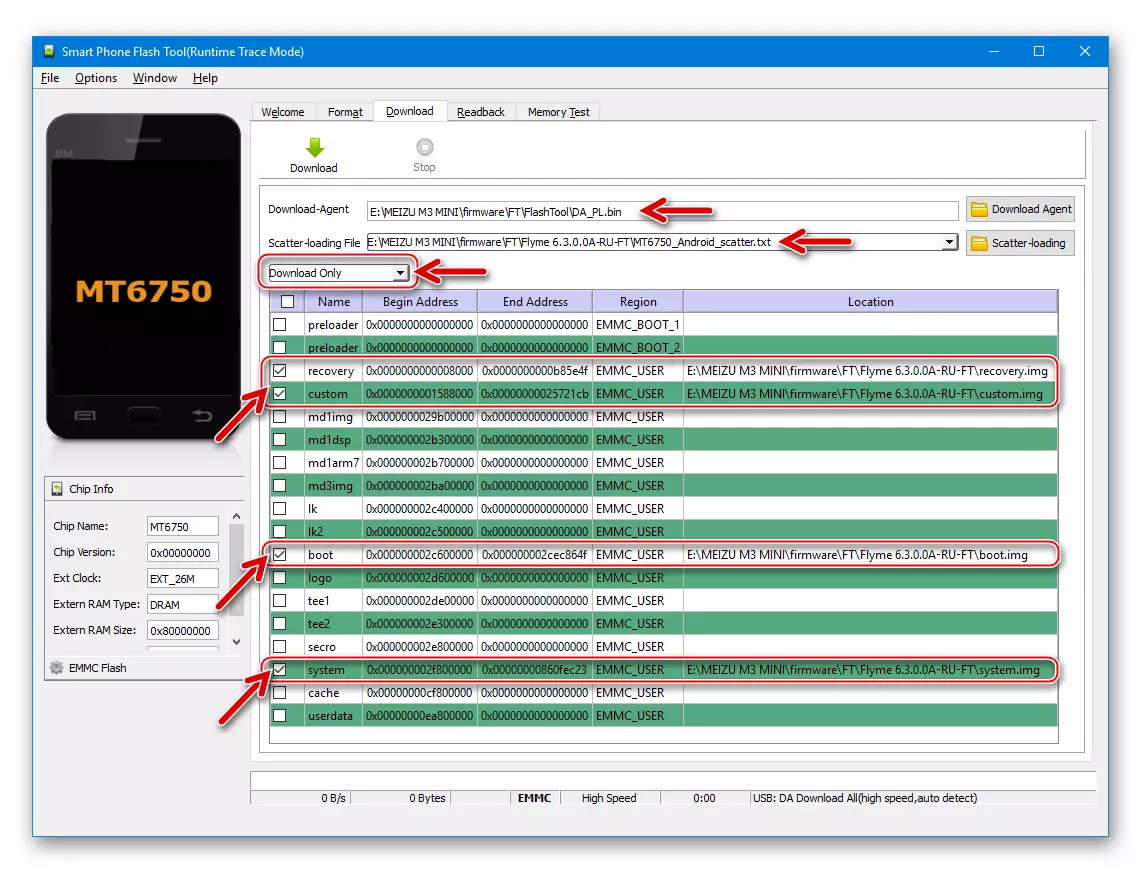
- Pentru a iniția o procedură pentru suprascrierea secțiunilor de sistem ale dispozitivului făcând clic pe "descărcare".
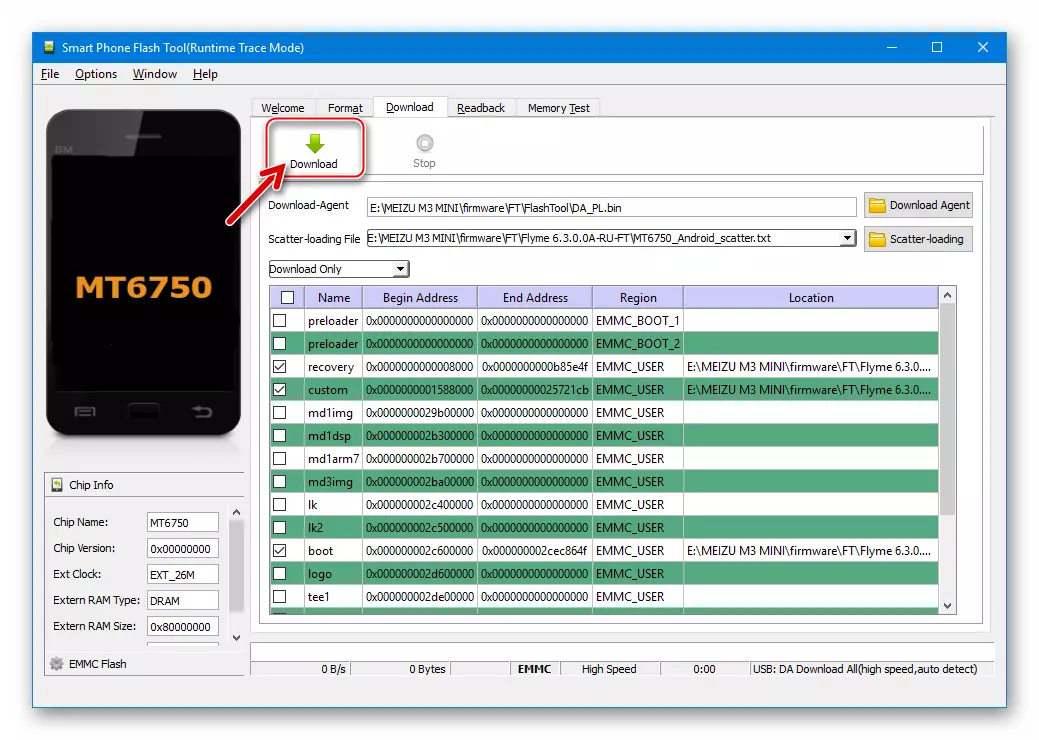
Apoi, apăsați tasta "VOL -" de pe smartphone-ul dezactivat, țineți-l și conectați cablul la dispozitiv, conjugați cu conectorul USB al computerului.
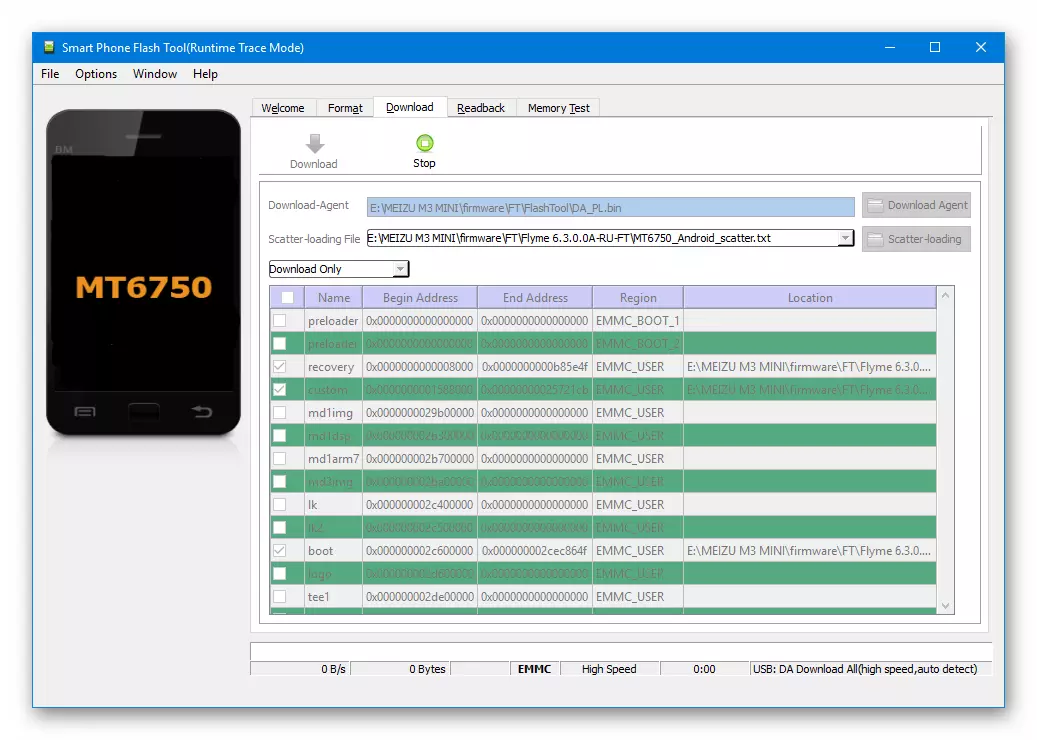
- Firmware-ul va începe automat de îndată ce M3 Mini este definit în Windows ca "Mediatek Preloader USB VCOM". Rămâne să așteptați executarea zonelor de suprascriere a memoriei dispozitivului, urmărind completarea barei de progres în programul Flash Tool.
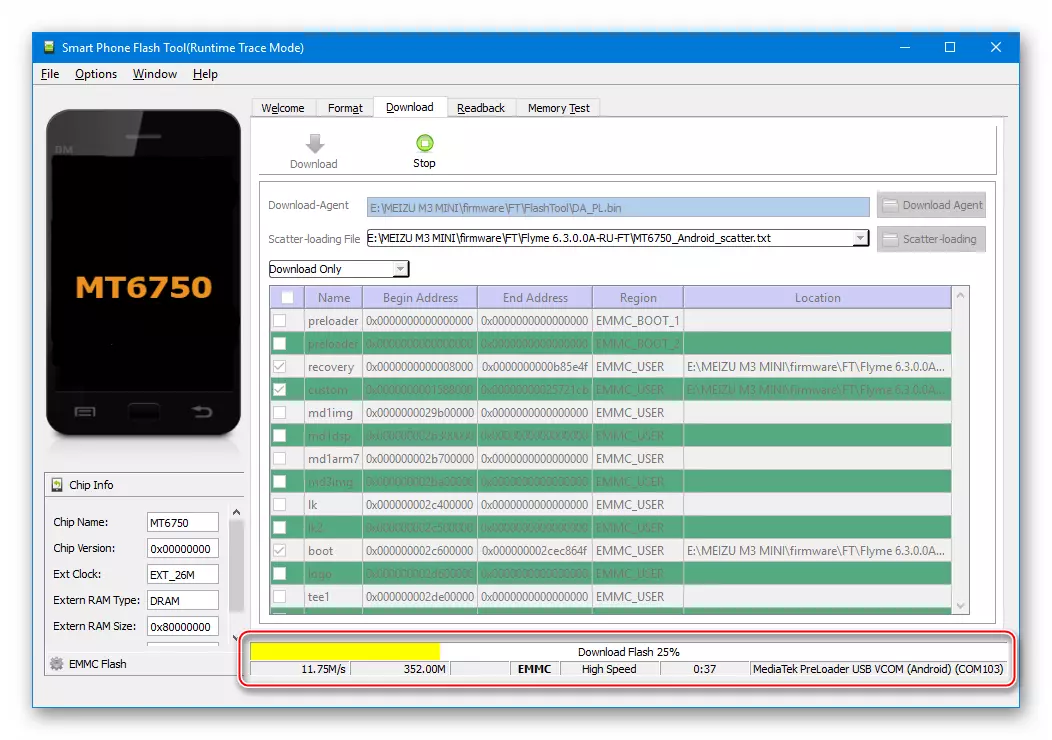
- La finalizarea operațiunii, va apărea o confirmare a rezultatului său de succes al ferestrei "Descărcare OK". Deconectați cablul Yusb de la dispozitiv.

- Este extrem de recomandat după efectuarea suprascrierii partițiilor prin unitatea flash pentru a curăța memoria. Suntem încărcați în recuperare, notăm opțiunea "Date clare", Tapack "Start".
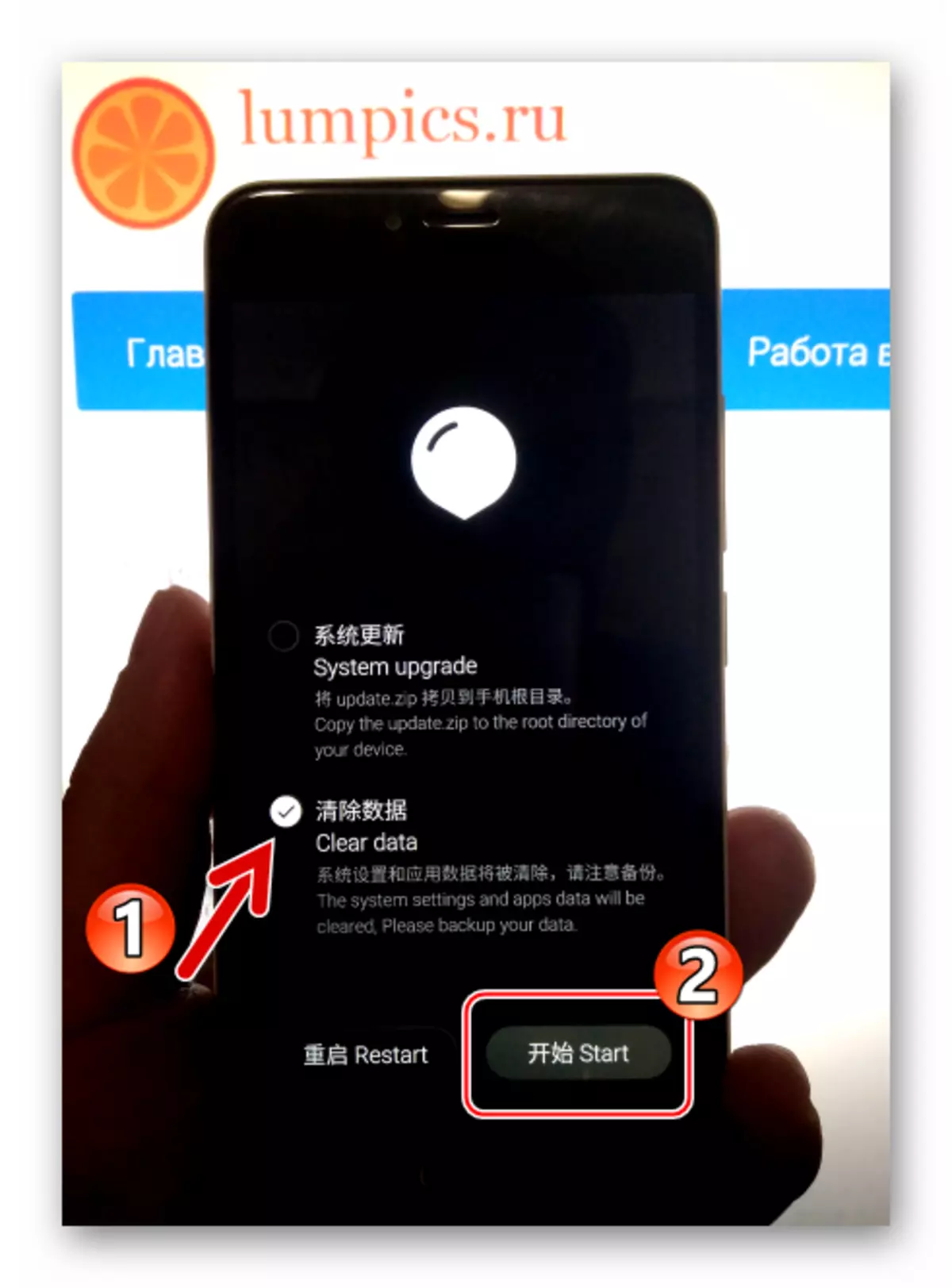
- La sfârșitul unei etape destul de lungi, mai întâi după manipulările de încărcare descrise mai sus și inițializarea componentelor instalate, apare un ecran cu o alegere a limbajului flyme. Determinați parametrii de bază ai carcasei Android.
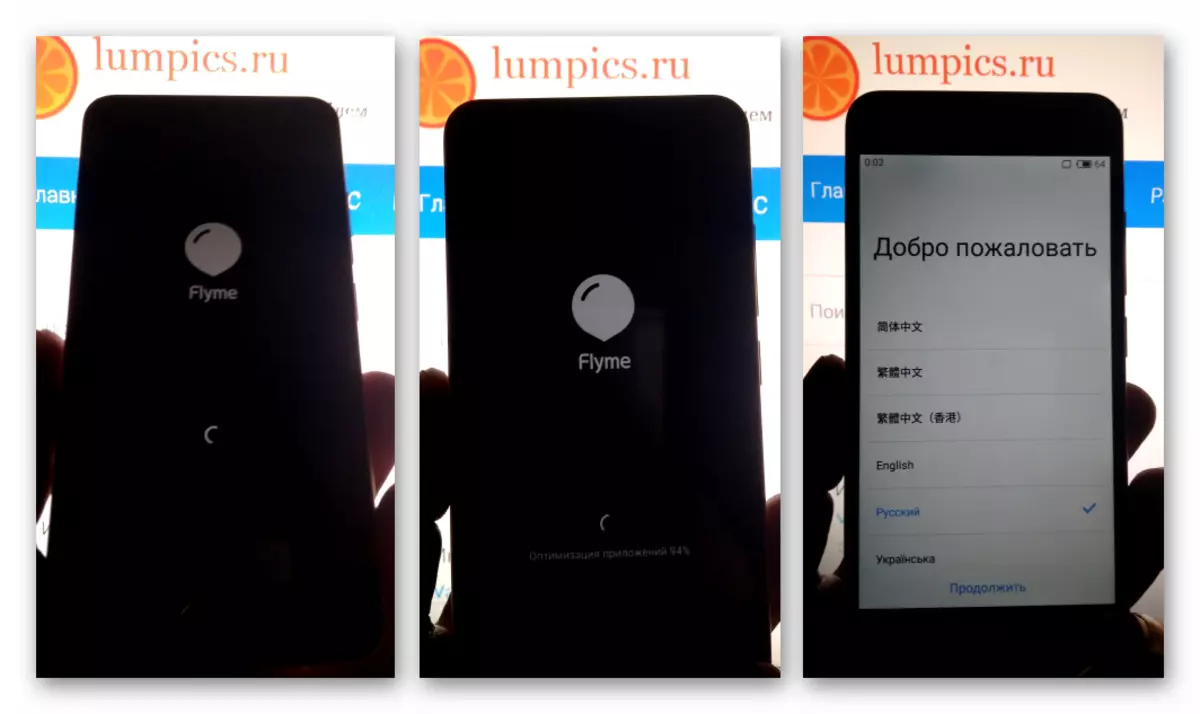
- Puteți merge la funcționarea smartphone-ului recuperat care rulează ansamblul modificat al flymosului!
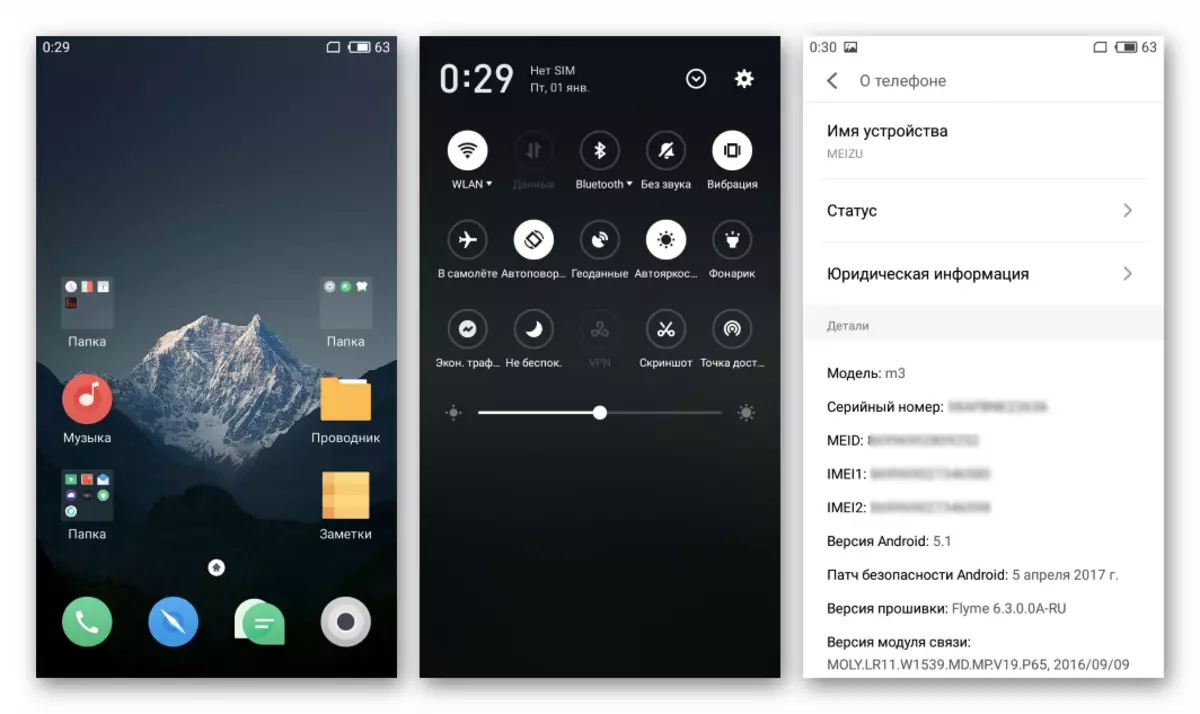
Metoda 4: Flashfire (fără un computer)
Instrumentele software moderne vă permit să reinstalați sistemul de operare pe Meizu M3 Mini direct de la Flyme, fără a face ciclismul PC-ului și nu traduceți telefonul smartphone în moduri speciale de funcționare. Cel mai adesea, următoarea metodă care sugerează utilizarea funcțiilor aplicației Android FlashFire este utilizată pentru a instala firmware-ul modificat și / sau portat în aparat.
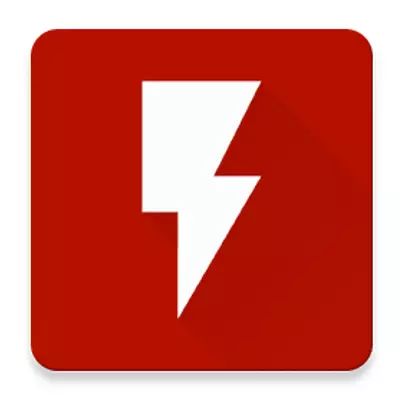
Ca exemplu, setați portul sistemului de la un alt smartphone din modelul în cauză - Meizu M3S. Acest dispozitiv este produs cu versiuni globale de firmware, așa că modernizat pentru utilizare pe M3 Mini Fleimos de la acesta este foarte popular printre proprietarii modelului care este stilul. De fapt, după instalarea portului M3 Mini "se transformă" în M3S pentru software-ul de sistem.
Descărcați port Flymeos 6.7.4.28g Meizu M3S pentru m3 mini smartphone

Înainte de a efectua următoarele puncte ale instrucțiunilor, trebuie să primiți privilegiile dispozitivului de la Superuser și să instalați Supersu!
- Plasați directorul descărcat de linkul de mai sus și conțin imaginea imaginii.IMG, în memoria internă a dispozitivului sau a cartelei de memorie instalată în acesta.
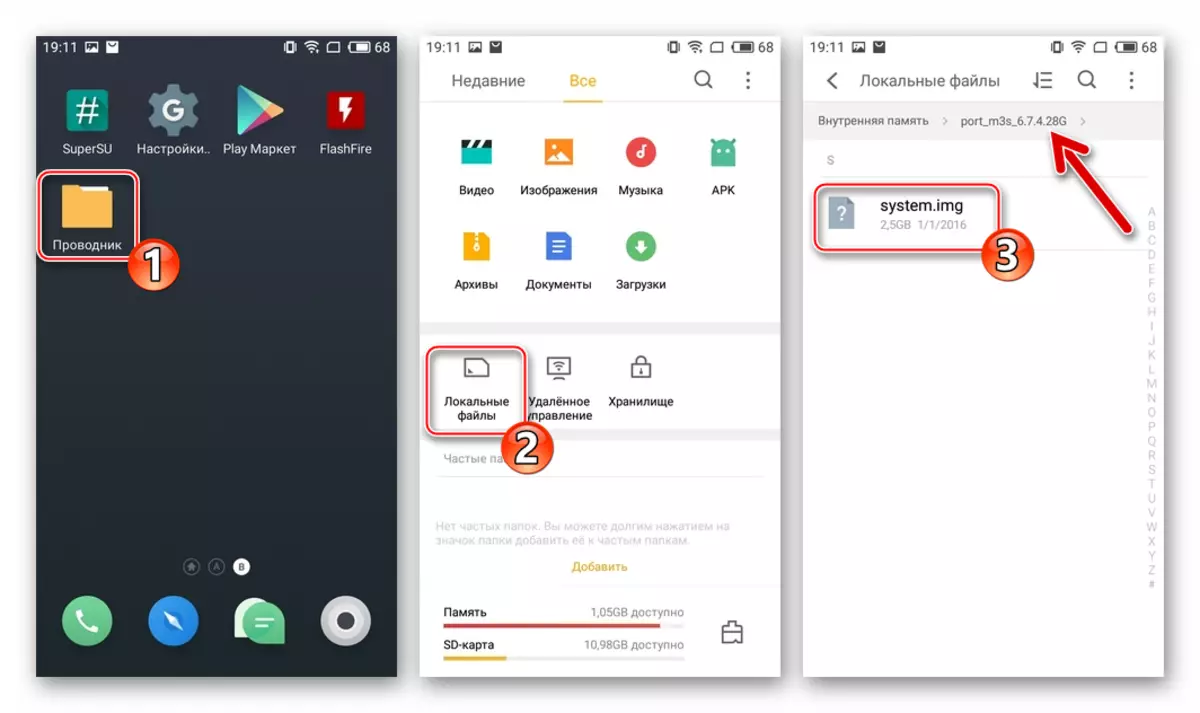
- Instalați aplicația flashFire de pe piața Google Play.
Descărcați aplicația FlashFire pentru firmware Meizu M3 Mini de pe piața Google Play
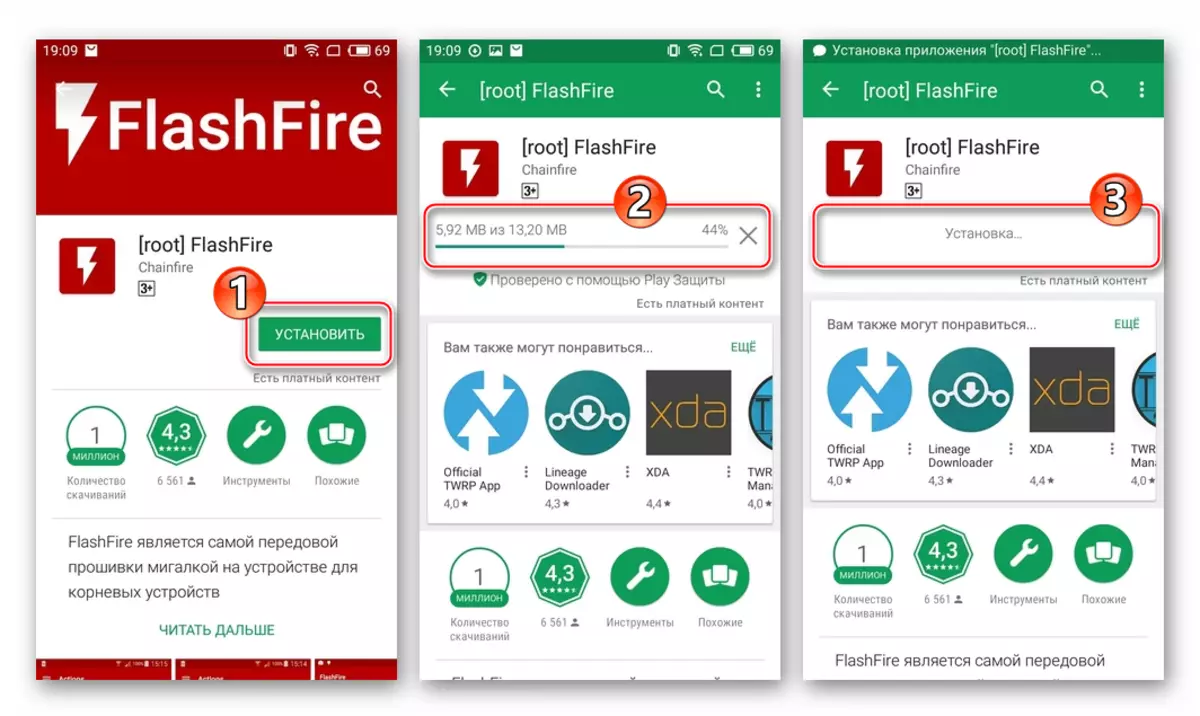
În absența serviciilor Google în sistemul instalat, puteți utiliza "Meizu App Store" pentru a primi utilitarul.
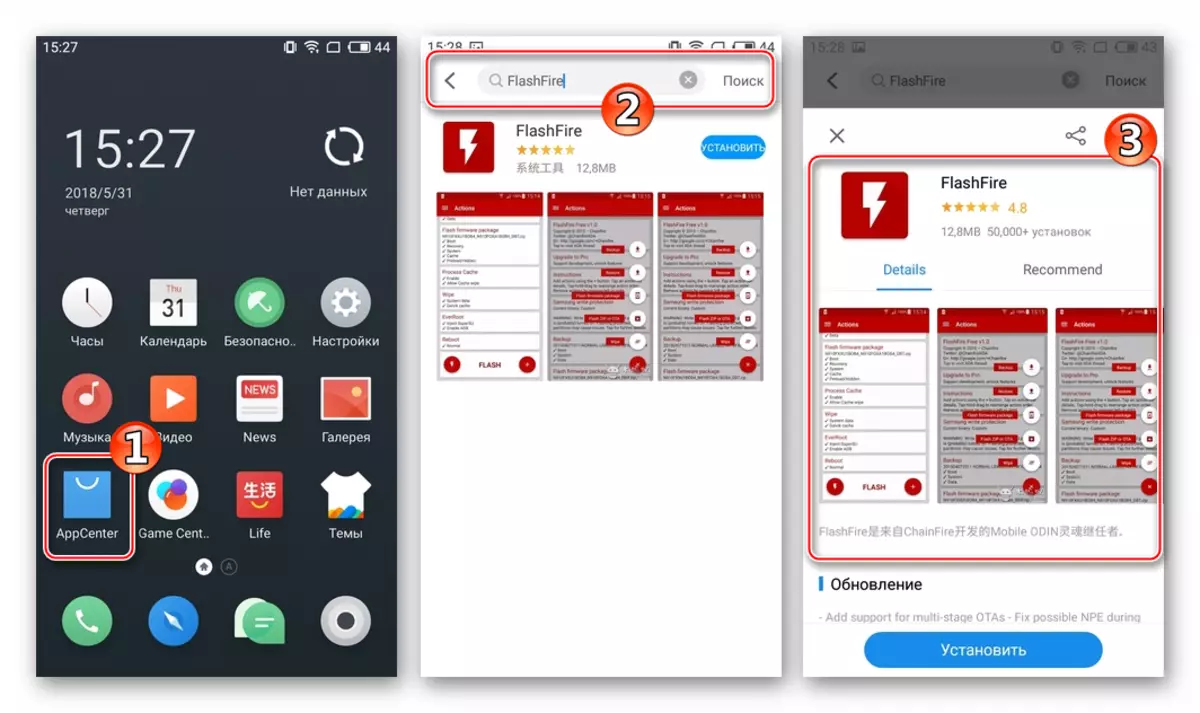
Deschideți acest magazin, scrieți în câmpul de căutare. Solicitați "FlashFire", atingeți "Install" pe pagina programului și așteptați instalarea.
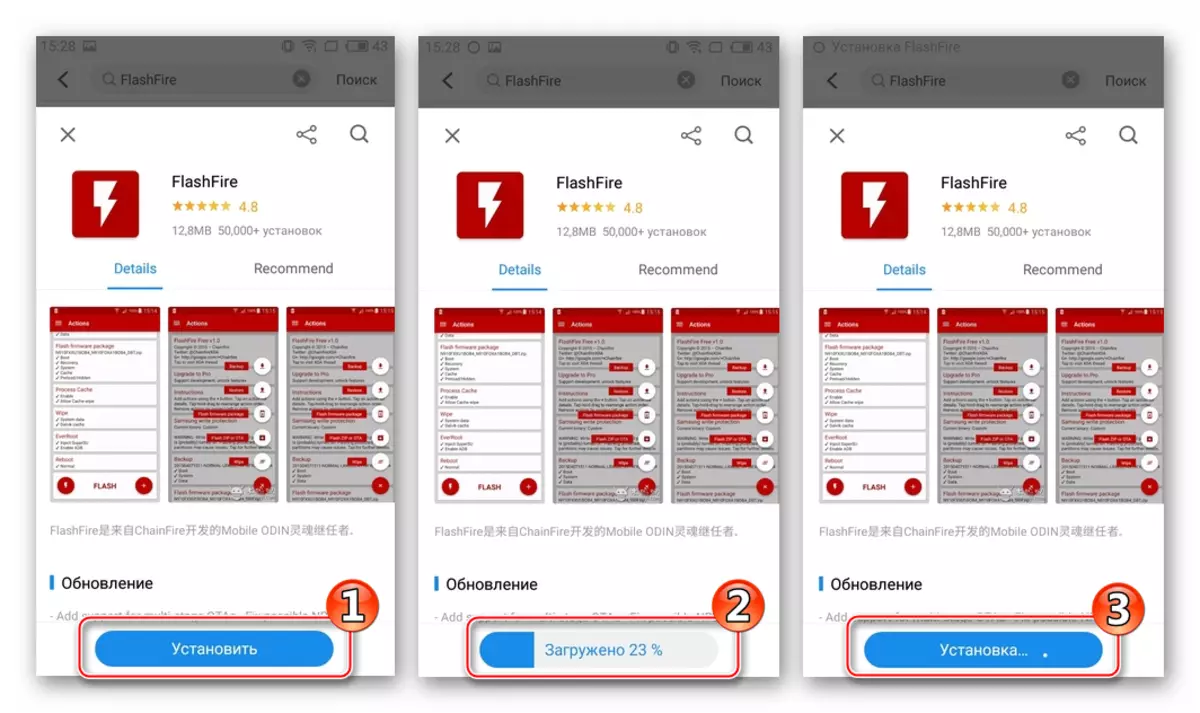
- Deschideți FlashFire, oferim un instrument rădăcină-privilegii.
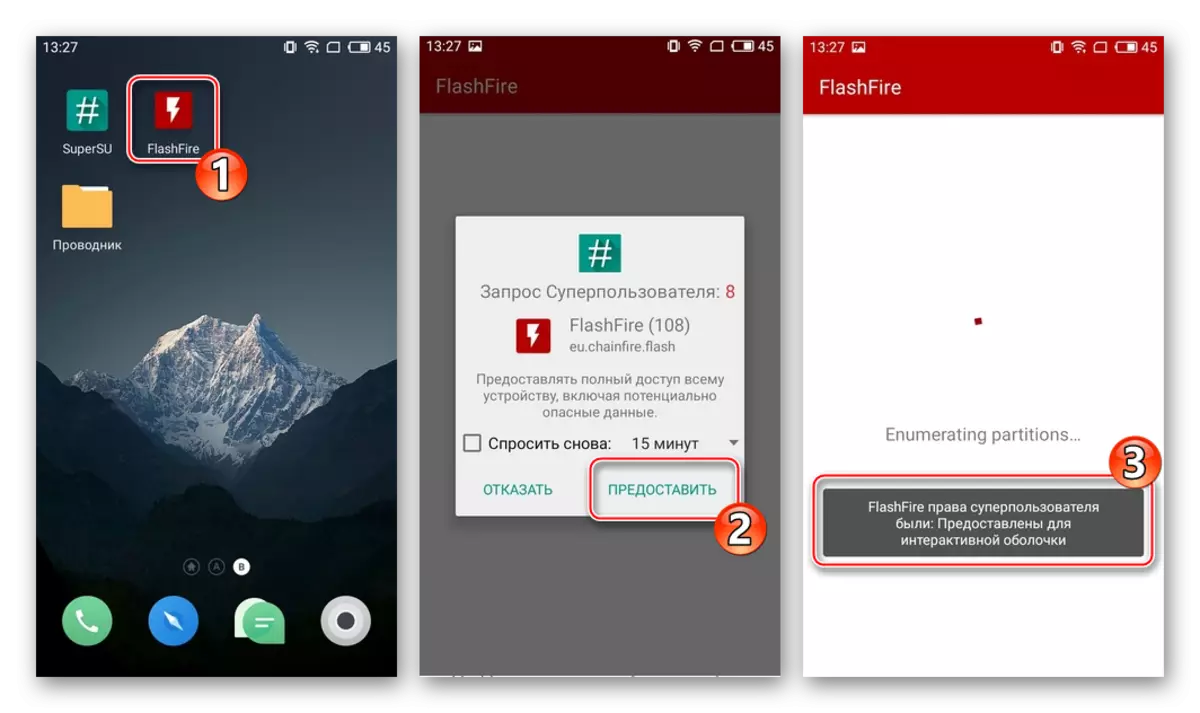
Confirmați citirea prevenirii riscurilor potențiale de utilizare a mijloacelor, atingând "de acord" sub cererea relevantă.
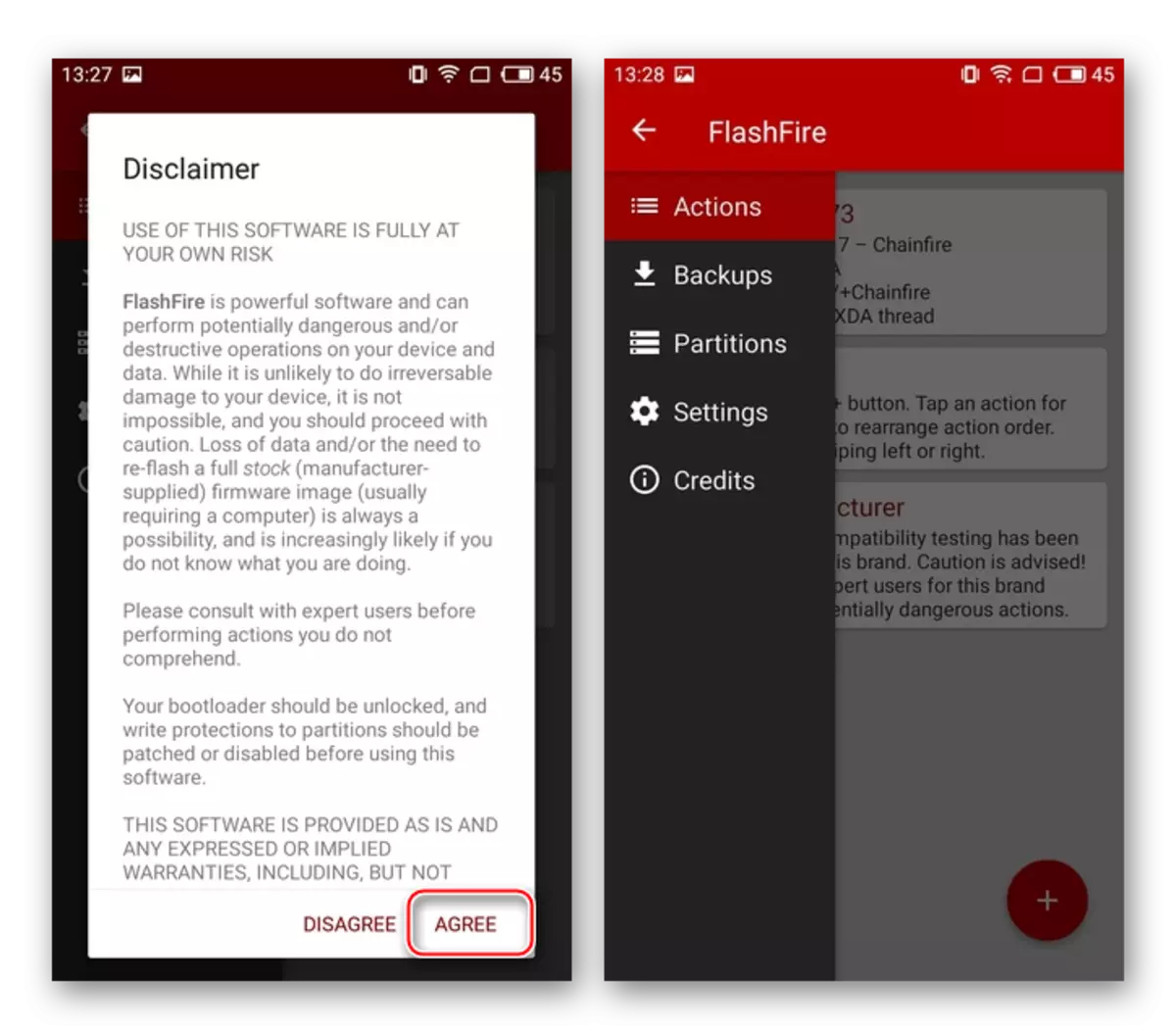
- Ca și înainte de orice procedură legată de intervenția în sistemul de pe dispozitivul Android, înainte de a efectua mai multe manipulări, se recomandă crearea unei copii de rezervă a sistemului de operare deja instalat. Cea mai rezonabilă soluție pentru salvarea unei backup va fi utilizarea unei unități externe, astfel încât să instalați cardul microSD pe dispozitiv și apoi să mergeți la felul următor:
- Faceți clic pe butonul rotund "+" de pe ecranul principal FlashFire, selectați "Backup" în lista afișată de opțiuni. Apoi, tapack "complet toate partițiile".
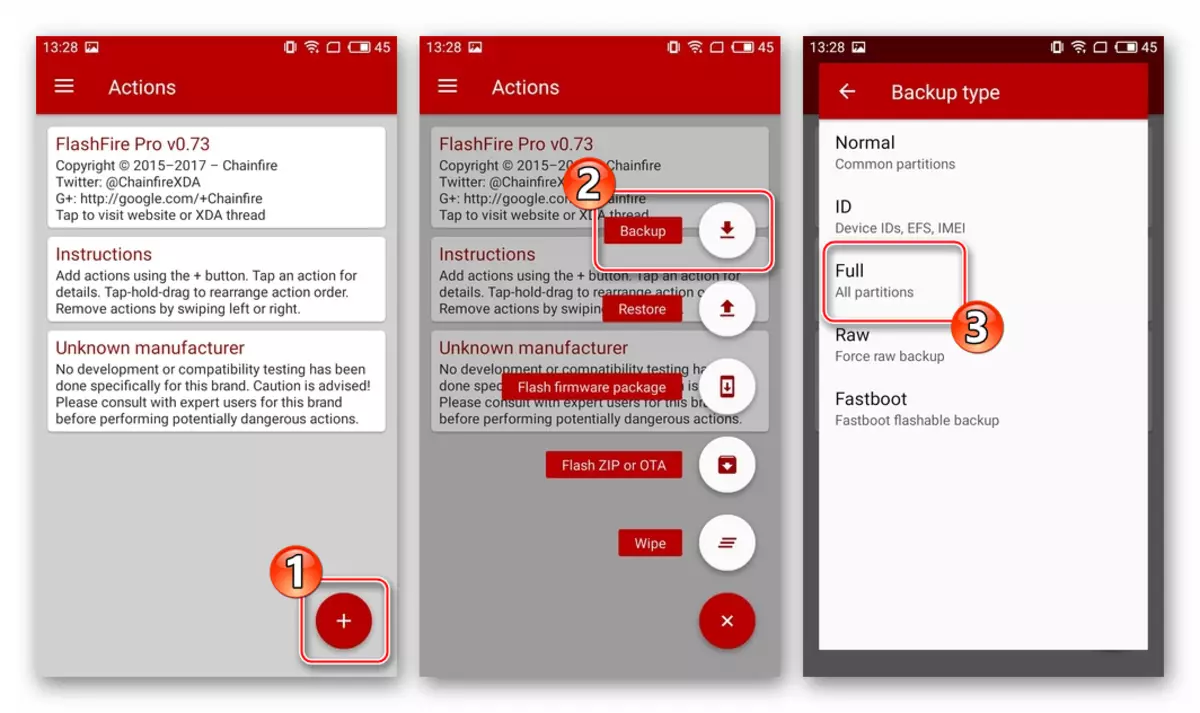
- Atingem "locația" și specificăm "cardul SD extern" ca un depozit al unei backup-uri viitoare. Opțional, puteți atribui un nume subvenționat și puteți elimina casetele de selectare care indică tipurile de date care nu sunt necesare (cel mai adesea de la backup exclude cea mai mare secțiune "date"). Prin definirea parametrilor viitorului Backup, atingând caseta de selectare din partea de sus a ecranului din dreapta.
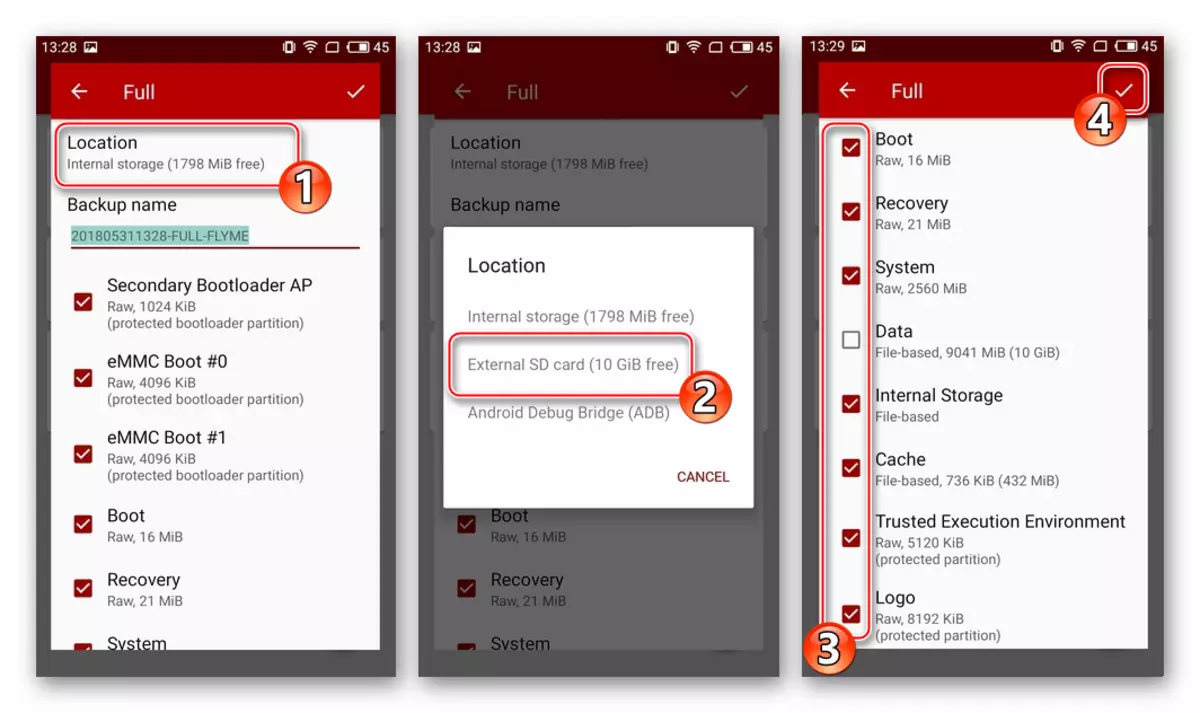
- Faceți clic pe "Flash" din partea de jos a ecranului Principal FlashFire, confirmați cererea de pregătire pentru începutul operației făcând clic pe OK în fereastra care apare.
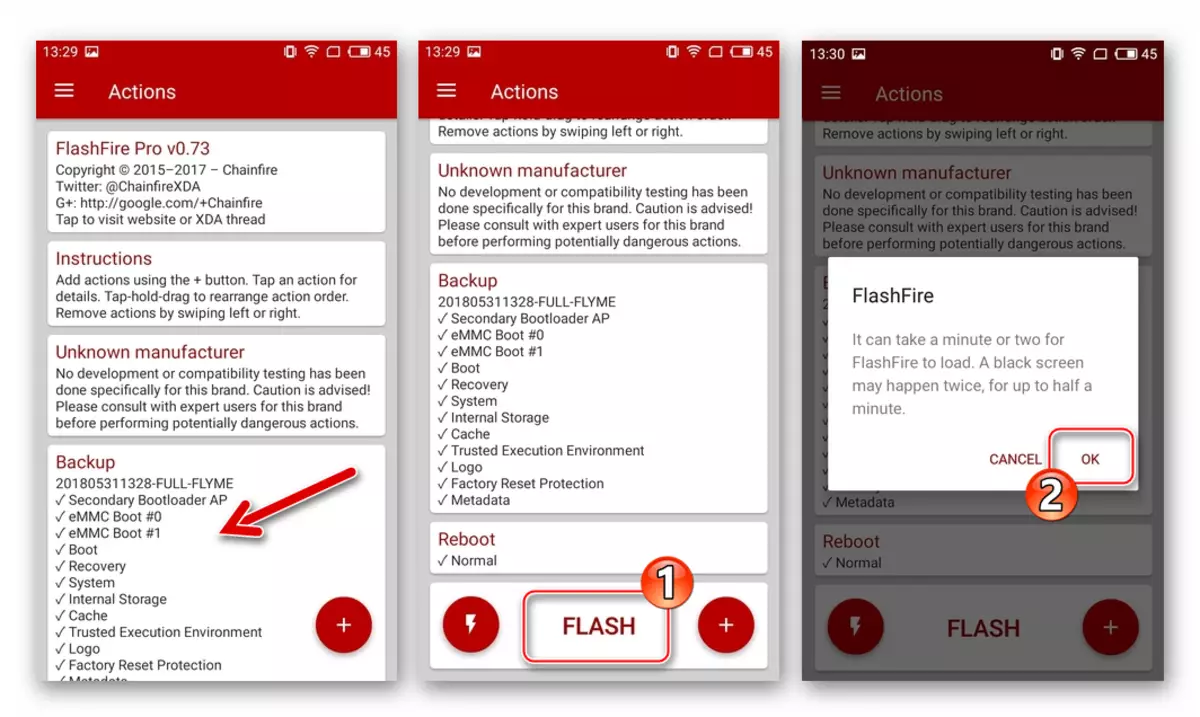
- Așteptăm cu nerăbdare să terminăm informațiile de copiere la arhivă - ecranul smartphone va fi mai întâi oprit pentru o vreme, iar apoi inscripția "Încărcare ..." apare pe ea. Apoi, vor apărea informații despre acțiunile produse în acest moment.
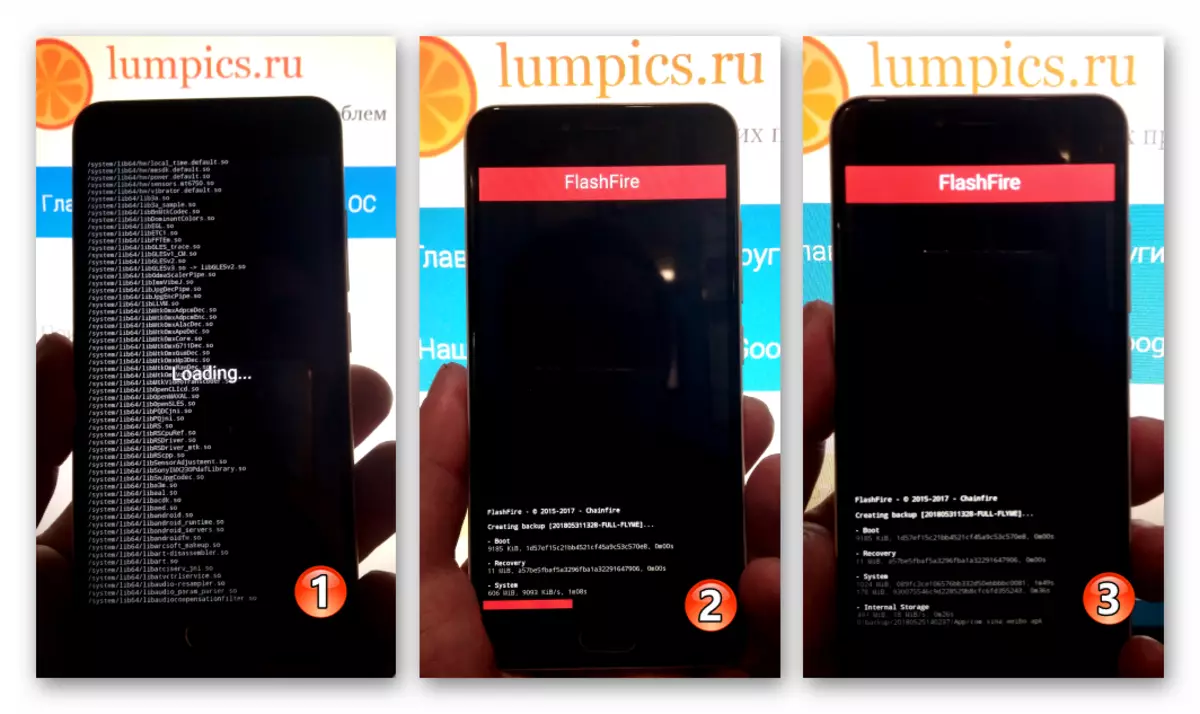
- La finalizarea creării de depozitare a secțiunilor, M3 Mini va reporni și vom primi o copie de rezervă a sistemului de operare, care este stocată de-a lungul drumului FlashFire / Backups pe cartela de memorie.
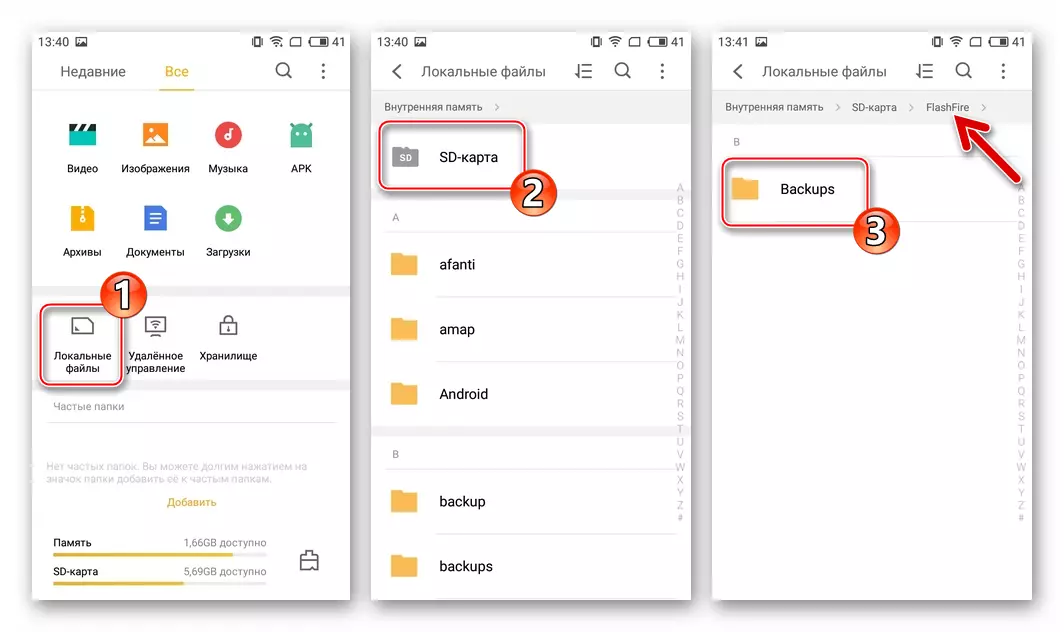
- Faceți clic pe butonul rotund "+" de pe ecranul principal FlashFire, selectați "Backup" în lista afișată de opțiuni. Apoi, tapack "complet toate partițiile".
- Descărcați fișierul ZIP cu firmware-ul și fără redenumire (numele trebuie să fie "update.zip"), îl punem în rădăcina unității interne a dispozitivului. Dacă Flymeos nu este încărcat, mergeți la următorul pas fără a copia pachetul.
- Autorizează în contul Meizu. "Setări" ("Personal" ("Personal") - "Contul Meizu" ("Meizu Cont").
- Mergeți la procedura de descărcare în imaginea FlashFire File pentru a suprascrie secțiunea "Sistem".
- TabAY "+" pe ecranul principal Flashfaer, alegeți între opțiunile "Pachetul Firmware Flash". Specificați locația traseului folderului din imaginea instalată.
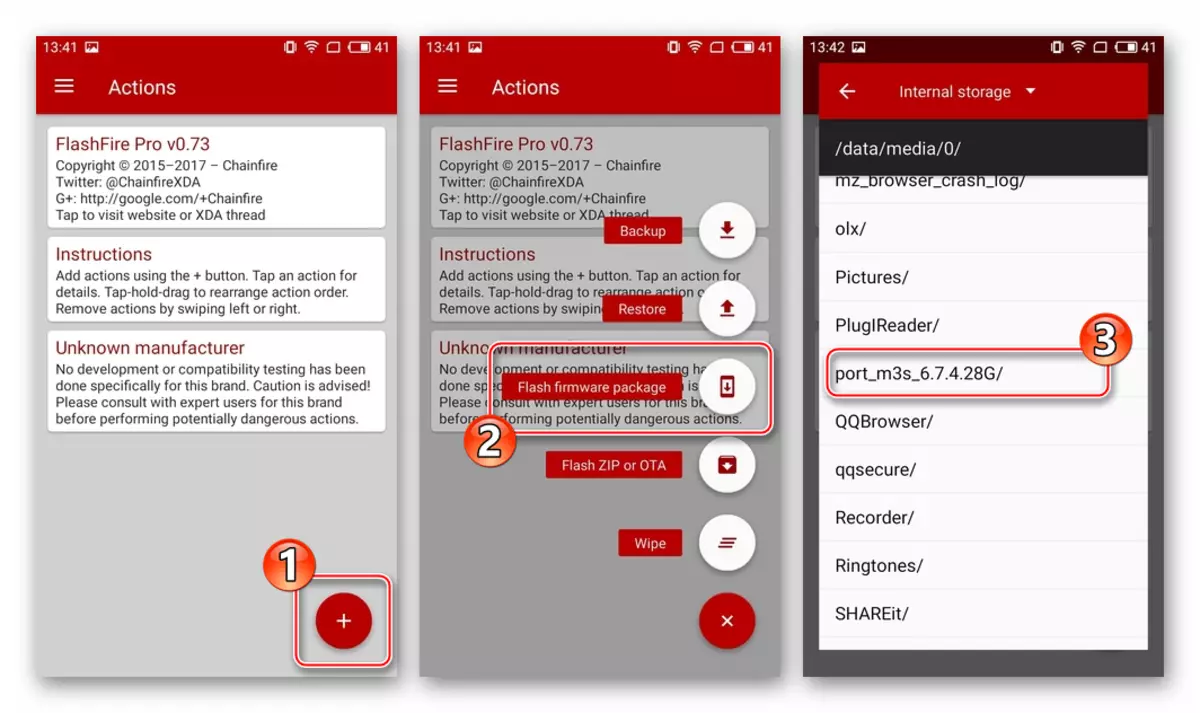
- Atingem numele fișierului sistem.IMG și apoi bifați lista secțiunilor suprascrise.
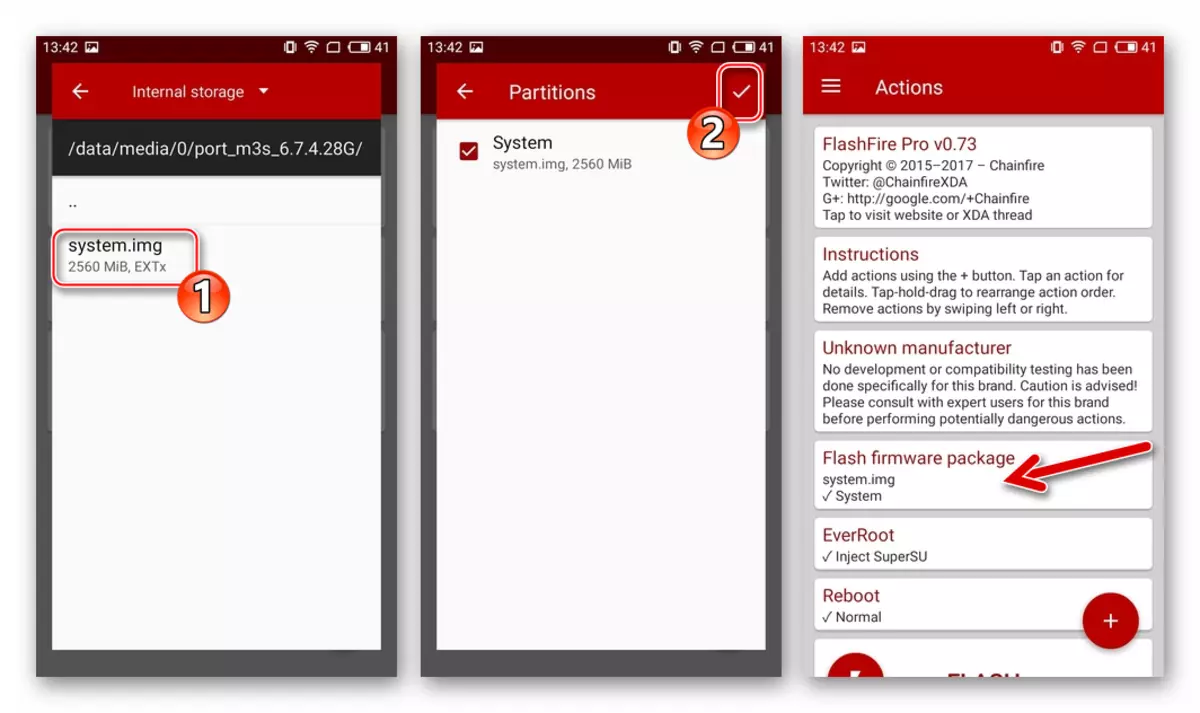
- TabAY "+" pe ecranul principal Flashfaer, alegeți între opțiunile "Pachetul Firmware Flash". Specificați locația traseului folderului din imaginea instalată.
- Includeți în procesul de reinstalare a procedurii de firmware pentru curățarea partițiilor pentru a evita problemele în funcționarea flymosului în viitor. Atingem "+", selectați "Ștergeți", setați casetele de selectare în Chekboxes: "Datele sistemului", "Aplicațiile terță parte", "Cache-ul Dalvik", "partiția cache". Confirmați bifa pe bifați în partea de sus a ecranului.
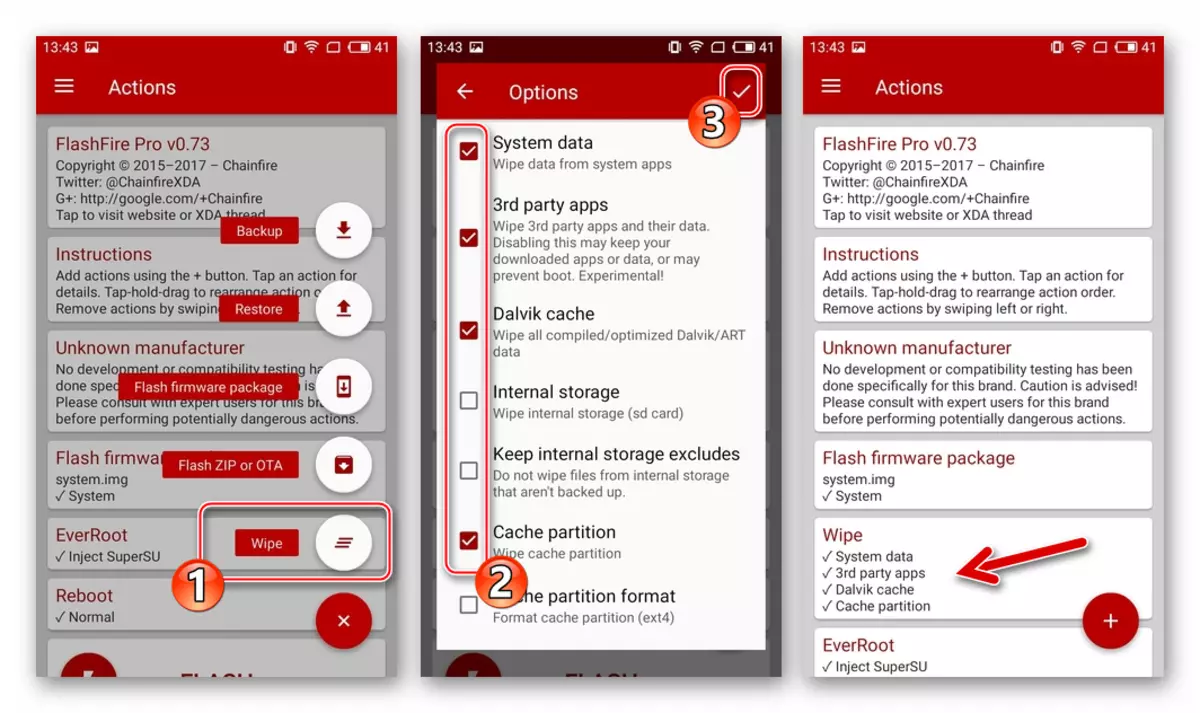
- Faceți clic pe "Flash", confirmați o cerere de pregătire pentru a începe suprascrierea partiției principale a sistemului, atingând "OK" în fereastra de interogare.

- Apoi, dispozitivul va înceta să răspundă acțiunilor utilizatorului și procedurii de transfer de fișiere din imagine în memoria M3 Mini, urmată de completarea indicatorului de progres pe ecran. Așteptați finalizarea procesului, după care dispozitivul va reporni automat.
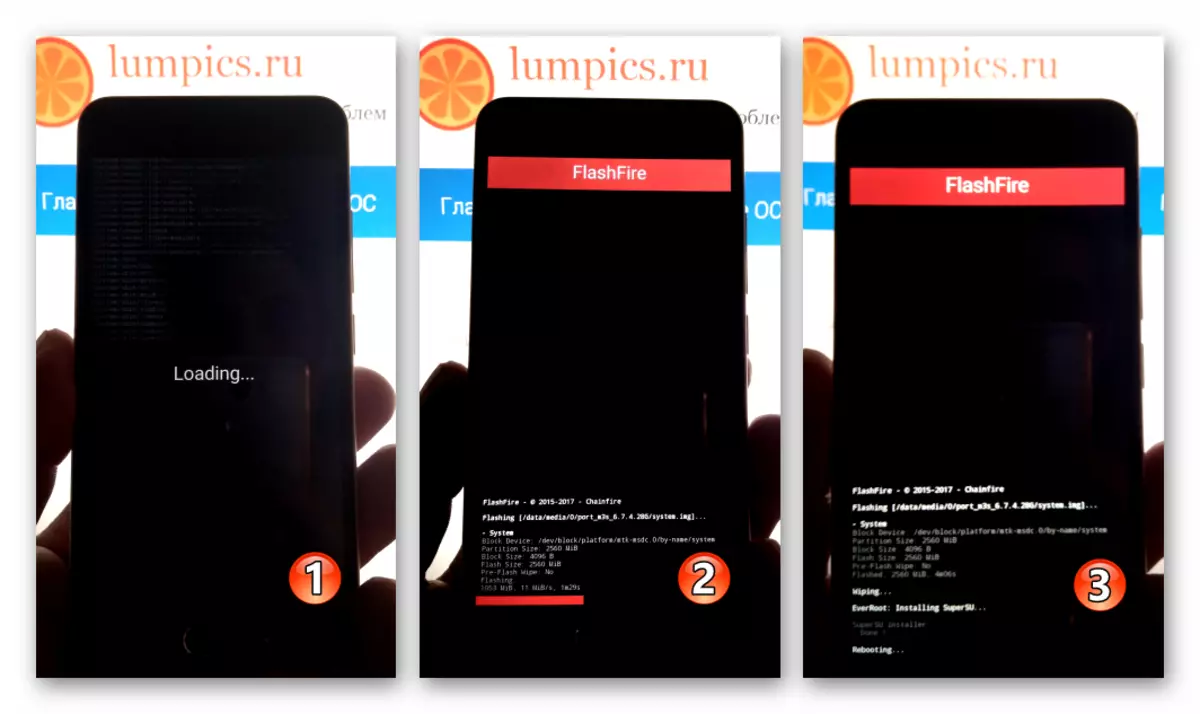
- Prima lansare a sistemului instalat prin flashfire durează mai mult decât de obicei, datorită necesității de inițializare și optimizare a tuturor componentelor OS. Acesta este completat de apariția aspectului original al ecranului Android.
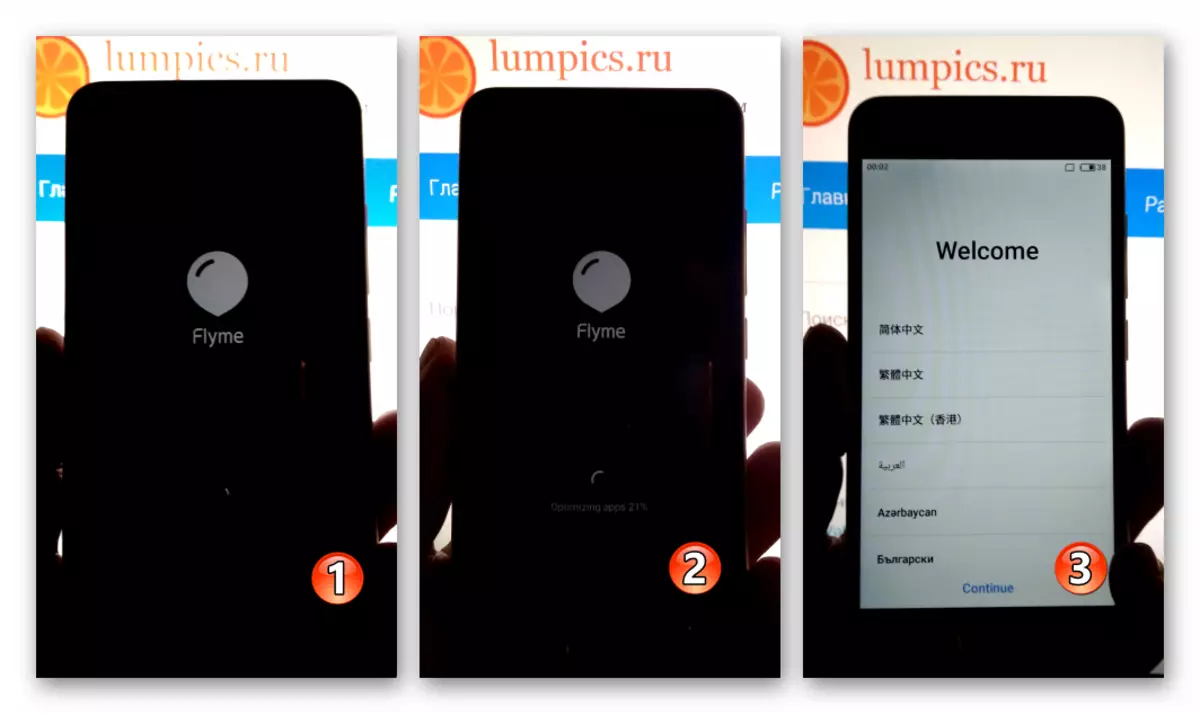
- Determinați setările de bază ale cochiliei.
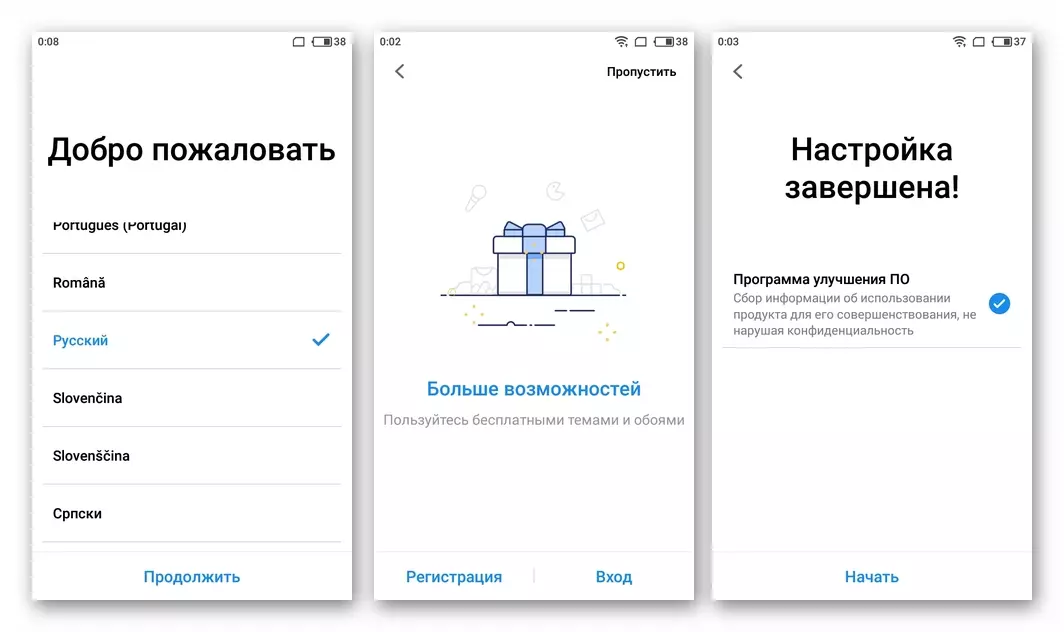
- Ca rezultat, obținem funcționarea zilnică a operațiunii M3 M3, care operează sub controlul firmware-ului global, intenționat inițial pentru modelul M3S, care, cu toate acestea, nu interferează cu sistemul să-și îndeplinească perfect funcțiile!
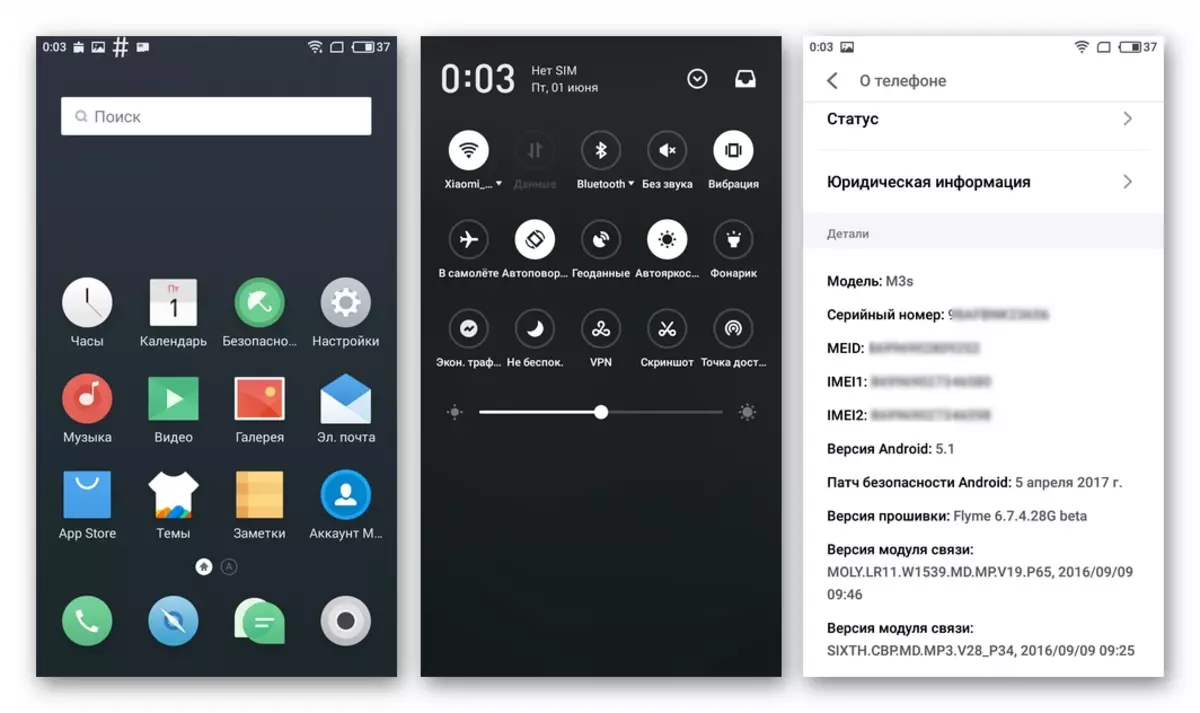
Astfel, prin citirea materialului de mai sus, vă puteți asigura că reinstalarea și restaurarea sistemului de operare al sistemului de operare MEIZU M3 M3 este destul de realizat de utilizatorul obișnuit al modelului și cu o execuție scrupuloasă a instrucțiunilor dovedite nu ar trebui să provoace dificultăți.
